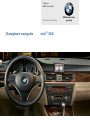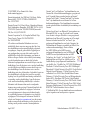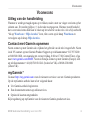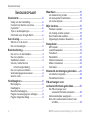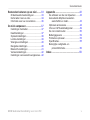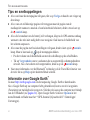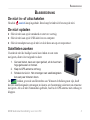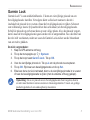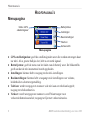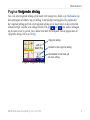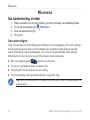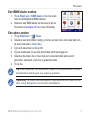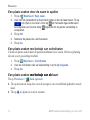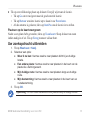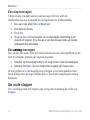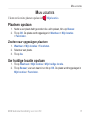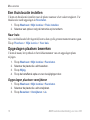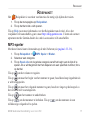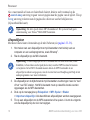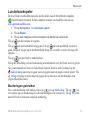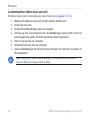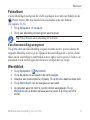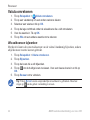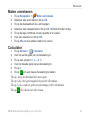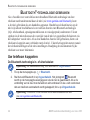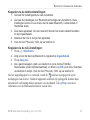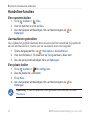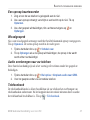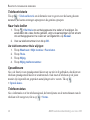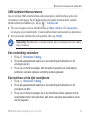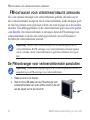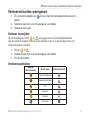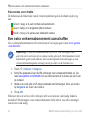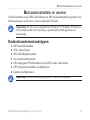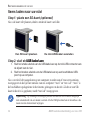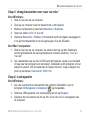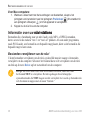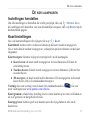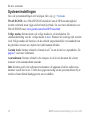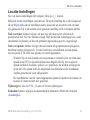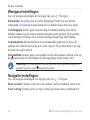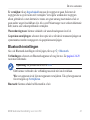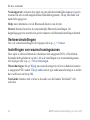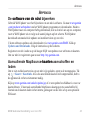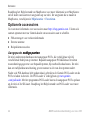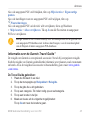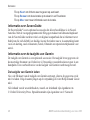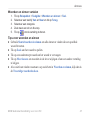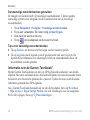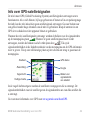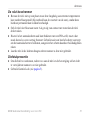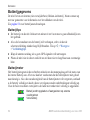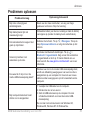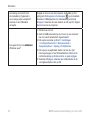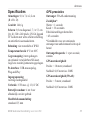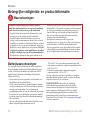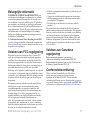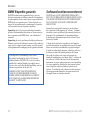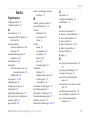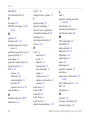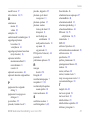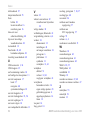Draagbare navigatie nüvi
®
360
Origineel
BMW-accessoire
BMW maakt rijden
geweldig
Gebruikershandleiding

© 2007 BMW AG en Garmin Ltd. of haar
dochtermaatschappijnen.
Garmin International, Inc.1200 East 151st Street, Olathe,
Kansas 66062, VS 913/3978200 of 800/8001020
Fax: 913/3978282
Garmin (Europe) Ltd. Liberty House, Hounsdown Business
Park, Southampton, Hampshire, SO40 9RB VK Tel.+44 (0)
870.8501241 (buiten het VK) 0808 2380000 (binnen het
VK) Fax +44 (0) 870.8501251
Garmin Corporation, No. 68, Jangshu 2nd Road, Shijr,
Taipei County, Taiwan Tel. 886/226429199
Fax: 886/226429099
Alle rechten voorbehouden. Behoudens voor zover
uitdrukkelijk hierin voorzien, mag geen enkel deel van
deze handleiding worden vermenigvuldigd, gekopieerd,
overgedragen, verspreid, gedownload of opgeslagen in
enig opslagmedium voor enig doel zonder vooraf de
uitdrukkelijke schriftelijke toestemming van Garmin te
hebben verkregen. Garmin verleent hierbij toestemming
voor het downloaden naar een harde schijf of ander
elektronisch opslagmedium van een enkele kopie van deze
handleiding of van elke herziene versie van deze handleiding
voor het bekijken en afdrukken van een enkele kopie van
deze handleiding of van elke herziene versie van deze
handleiding, mits deze elektronische of afgedrukte kopie van
deze handleiding de volledige tekst van deze copyright-
bepaling bevat en gesteld dat onrechtmatige commerciële
verspreiding van deze handleiding of van elke herziene
versie van deze handleiding uitdrukkelijk is verboden.
Informatie in dit document kan zonder voorafgaande
kennisgeving worden gewijzigd. Garmin behoudt zich het
recht voor om haar producten te wijzigen of verbeteren
en om wijzigingen aan te brengen in de inhoud zonder
de verplichting personen of organisaties over dergelijke
wijzigingen of verbeteringen te informeren. Bezoek de
website van Garmin (www.garmin.com) voor de nieuwste
updates en aanvullende informatie over het gebruik en de
werking van dit product en andere Garmin-producten.
Garmin
®
, nüvi
®
en MapSource
®
zijn handelsmerken van
Garmin Ltd. of haar dochtermaatschappijen, geregistreerd
in de Verenigde Staten en andere landen. myGarmin
™
,
Garmin Travel Guide
™
, Garmin TourGuide
™
en Garmin
Lock
™
zijn handelsmerken van Garmin Ltd. of haar
dochtermaatschappijen. Deze handelsmerken mogen niet
worden gebruikt zonder de uitdrukkelijke toestemming van
Garmin.
Het merk en de logo’s van Bluetooth
®
zijn eigendom van
Bluetooth SIG, Inc. en voor elk gebruik van zo’n naam
is een licentie verkregen. Windows
®
is een geregistreerd
handelsmerk van Microsoft Corporation in de Verenigde
Staten en/of andere landen. Mac
®
en iTunes
®
zijn
gedeponeerde handelsmerken van Apple Computer, Inc.
Het handelsmerk Winamp is eigendom van Nullsoft, Inc.
en haar moedermaatschappij, America Online,
Inc. SiRF, SiRFstar en het SiRF-logo zijn
gedeponeerde handelsmerken van, en SiRFstarIII
en SiRF Powered zijn handelsmerken van SiRF
Technology, Inc. Google
™
en Google Earth
™
zijn
handelsmerken van Google Inc. Audible.com
®
en
AudibleReady
®
zijn gedeponeerde handelsmerken
van Audible, Inc. © Audible, Inc. 1997-2005. Multilingual
Wordbank © Oxford University Press 2001. Multilingual
Phrasebank © Oxford University Press 2001. Pocket Oxford-
Hachette French Dictionary © Oxford University Press
en Hachette Livre 2005. Pocket Oxford-Duden German
Dictionary © Oxford University Press en Bibliographisches
Institut & F.A. Brockhaus 2003. Pocket Oxford Spanish
Dictionary © Oxford University Press 2005. Pocket Oxford
Italian Dictionary © Oxford University Press 2004. Oxford
Portuguese Minidictionary © Oxford University Press 2002.
RDS-TMC Trafc Information Services France
© ViaMichelin 2006. Overige handelsmerken en merknamen
zijn het eigendom van hun respectieve eigenaars.
April 2007 Onderdeelnummer 190-00807-35 Rev. A

BMW Gebruikershandleiding voor nüvi 360 iii
Voorwoord
Voorwoord
Uitleg van de handleiding
Wanneer u wordt gevraagd ergens op te tikken, raakt u met uw vinger een item op het
scherm aan. Er worden pijltjes (>) in de tekst weergegeven. Hiermee wordt bedoeld
dat u een reeks items dient aan te raken op het scherm van de nüvi. Als u bijvoorbeeld
“tik op Waarheen > Mijn locaties” leest, tikt u eerst op de knop Waarheen en
vervolgens op de knop Mijn locaties.
Contact met Garmin opnemen
Neem contact op met Garmin als u tijdens het gebruik van de nüvi vragen hebt. Neem
in de VS contact op met Garmin Product Support op telefoonnummer 913/397.8200
or 800/800.1020, van maandag tot en met vrijdag, 8.00 tot 17.00 Central Time; of ga
naar www.garmin.com/BMW. Neem in Europa contact op met Garmin (Europe) Ltd.
op telefoonnummer +44 (0)870.850.1241 (buiten het VK) of 0808.238.0000
(alleen VK).
myGarmin
™
Ga naar http://my.garmin.com voor de nieuwste services voor uw Garmin-producten.
Op de myGarmin-website kunt u het volgende doen:
●
Uw Garmin-eenheid registreren.
● Een abonnement nemen op onlineservices.
●
Optionele kaarten ontgrendelen.
Kijk regelmatig op myGarmin voor de nieuwste Garmin-productservices.

iv BMW Gebruikershandleiding voor nüvi 360
InhoudsopgaVe
InhoudsopgaVe
Voorwoord ............................................ iii
Uitleg van de handleiding ........................iii
Contact met Garmin opnemen .................iii
myGarmin
™
.............................................iii
Tips en snelkoppelingen ......................... vi
Informatie over Google Earth .................. vi
Aan de slag ...........................................1
Wat zit er in de doos? ..............................1
De nüvi bevestigen ..................................2
Basisbediening .....................................3
De nüvi in- of uitschakelen .......................3
De nüvi opladen .......................................3
Satellieten zoeken ...................................3
Volume, helderheid en
schermvergrendeling ..........................4
De nüvi opnieuw instellen ........................4
Gebruikersgegevens wissen ....................4
Garmin Lock ............................................5
Hoofdpagina’s .......................................6
Menupagina .............................................6
Kaartpagina ............................................7
Reisinformatiepagina ...............................7
Pagina met weergegeven afslagen .........8
Pagina Volgende afslag ...........................9
Waarheen ............................................10
Uw bestemming vinden .........................10
Uw zoekopdracht uitbreiden ..................13
Uw route stoppen ...................................14
Mijn locaties ........................................15
Plaatsen opslaan ...................................15
Uw huidige locatie opslaan ....................15
Een thuislocatie instellen .......................16
Opgeslagen plaatsen bewerken ............16
Reispakket ..........................................17
MP3-speler ............................................17
Luisterboekspeler ..................................19
Fotoalbum ..............................................21
Wereldklok ............................................21
Valuta omrekenen ..................................22
Maten omrekenen .................................23
Calculator ...............................................23
Bluetooth-technologie gebruiken .....24
Uw telefoon koppelen ............................24
Handsfree-functies .................................26
FM-ontvanger voor
verkeersinformatie gebruiken ...........30
De FM-ontvanger voor
verkeersinformatie aansluiten ..........30
Verkeerssituaties weergeven .................31
Een extra verkeersabonnement aan-
schaffen ............................................32

BMW Gebruikershandleiding voor nüvi 360 v
InhoudsopgaVe
Bestanden beheren op uw nüvi ........33
Ondersteunde bestandstypen ................33
Items laden naar uw nüvi .......................34
Informatie over uw nüvi-stations ............36
De nüvi aanpassen .............................37
Instellingen herstellen ............................37
Kaartinstellingen ....................................37
Systeeminstellingen ...............................38
Locatie-instellingen ................................39
Weergave-instellingen ...........................40
Navigatie-instellingen .............................40
Bluetooth-instellingen ............................41
Verkeersinstellingen ...............................42
Instellingen van waarschuwingszones ...42
Appendix .............................................43
De software van de nüvi bijwerken ........43
Aanvullende MapSource-kaarten
aanschaffen en laden .......................43
Optionele accessoires ...........................44
Info over GPS-satellietsignalen .............49
De nüvi onderhouden ...........................50
Batterijgegevens ...................................52
Problemen oplossen ..............................53
Specicaties ...........................................55
Belangrijke veiligheids- en
productinformatie .............................56
Index ....................................................59

vi BMW Gebruikershandleiding voor nüvi 360
TIps en snelkoppelIngen
Tips en snelkoppelingen
● Als u snel naar de menupagina wilt gaan, tikt u op Vorige en houdt u uw vinger op
deze knop.
● Als u van een willekeurige pagina wilt teruggaan naar de pagina van de
mediaspeler wanneer u muziek of een luisterboek beluistert, drukt u twee keer op
de aan/uit-knop.
● Als u de levensduur van de batterij wilt verlengen, klapt u de
GPS-antenne omlaag
wanneer u de nüvi niet nodig hebt voor navigatie. Ook kunt u de helderheid van
het scherm aanpassen.
● Als u naar de pagina met
basisinstellingen wilt gaan, drukt u kort op de aan/uit-
knop. Maar u kunt ook op op de menupagina tikken.
○ Pas het
volume en de helderheid aan met de schuifknop op de schuifbalken.
○ Tik op
Vergrendelen om te voorkomen dat u onopzettelijk schermopdrachten
uitvoert. Als u het scherm wilt ontgrendelen, drukt u op de aan/uit-knop.
● Voor meer informatie over de Bluetooth
®
technology of de Travel Kit-functies van
de nüvi tikt u op Help op het desbetreffende scherm.
Informatie over Google Earth
™
Ga naar http://earth.google.com om de toepassing Google Earth te downloaden.
Als u Google Earth op uw computer hebt geïnstalleerd, kunt u uw nüvi waypoints
(Favorieten) en tracklogboek weergeven. Sluit de nüvi aan op de computer met behulp
van de USB-kabel (zie pagina 34). Open Google Earth. Selecteer Openen in het
menu Bestand en blader naar het *.GPX-bestand (bijvoorbeeld: F:\Garmin\gpx\
Current.gpx).

BMW Gebruikershandleiding voor nüvi 360 1
aan de slag
aan de slag
Wat zit er in de doos?
● Draagtas om uw nüvi te beschermen tegen beschadigingen en onopzettelijke
schermopdrachten.
● Lader voor voeding via een stopcontact.
● USB-kabel om de nüvi aan te sluiten op uw computer.
● Geel vel met daarop het serienummer van uw product, het registratienummer voor
het registreren op de Garmin-website en de sleutelcode voor wanneer u deze nodig
hebt.
● Naslaggids en Gebruikershandleiding.
Microfoon
GPS-antenne
SD-kaartsleuf
Mini-USB-connector
Aan/uit-knop
Koptelefoonaansluiting

2 BMW Gebruikershandleiding voor nüvi 360
aan de slag
De nüvi bevestigen
1. Klap de GPS-antenne omhoog.
2. Plaats de onderkant van uw nüvi in de
houder.
3. Kantel uw nüvi naar achteren totdat
deze op zijn plaats zit.
De nüvi uit de houder nemen
1. Duw het klepje aan de onderkant van de
houder omhoog.
2. Kantel de nüvi naar voren.
3. Klik de beschermkap op de houder als deze niet
wordt gebruikt.
Kap
Tab

BMW Gebruikershandleiding voor nüvi 360 3
BasIsBedIenIng
BasIsBedIenIng
De nüvi in- of uitschakelen
Houd de aan/uit-knop ingedrukt. Deze knop bevindt zich bovenop de nüvi.
De nüvi opladen
● Sluit de nüvi aan op de standaard en start uw voertuig.
● Sluit de nüvi aan op de USB-kabel en uw computer.
● Sluit de netadapter aan op de nüvi en sluit deze aan op een stopcontact.
Satellieten zoeken
Voordat de nüvi de huidige locatie kan vinden en een route
navigeren, dient u het volgende te doen:
1. Ga naar buiten, naar een open gebied, uit de buurt van
hoge gebouwen en bomen.
2. Klap de
GPS-antenne omhoog.
3. Schakel de nüvi in. Het ontvangen van satellietsignalen
kan een paar minuten duren.
De -balken geven de satellietsterkte aan. Wanneer de balken groen zijn, heeft
de nüvi satellietsignalen ontvangen; nu kunt u een bestemming selecteren en ernaartoe
navigeren. Als u de nüvi binnenshuis gebruikt, hoeft u de GPS-antenne niet omhoog te
klappen.

4 BMW Gebruikershandleiding voor nüvi 360
BasIsBedIenIng
Volume, helderheid en schermvergrendeling
1. Druk kort op de aan/uit-knop of tik op de menupagina op .
2. Verschuif de schuifregelaars om het
volume en de helderheid aan te passen.
Tik op Vergrendelen om te voorkomen dat u onopzettelijk schermopdrachten
uitvoert. Als u het scherm wilt ontgrendelen, drukt u op de aan/uit-knop.
De nüvi opnieuw instellen
Als het nüvi-scherm niet meer functioneert, schakelt u de nüvi uit en weer in. Als dat
niet helpt, doet u het volgende:
1. Koppel de nüvi los van de externe voedingsbron.
2. Klap de GPS-antenne omhoog.
3. Druk op de knop
Reset.
4. Sluit de nüvi aan op een voedingsbron. De nüvi
zou automatisch moeten inschakelen en weer
normaal werken.
Gebruikersgegevens wissen
Let op: Tijdens deze procedure worden alle gegevens verwijderd die u hebt
ingevoerd.
1. Houd uw vinger in de rechterbovenhoek van het scherm van de nüvi terwijl u
de nüvi inschakelt. Druk met de vinger op het scherm totdat een bericht wordt
weergegeven.
2. Tik op
Ja. Alle fabrieksinstellingen worden hersteld. Uw recente selecties en
audiomarkeringen worden ook verwijderd.
➌
➋

BMW Gebruikershandleiding voor nüvi 360 5
BasIsBedIenIng
Garmin Lock
Garmin Lock
™
is een antidiefstalfunctie. U kunt een viercijferige pincode en een
beveiligingslocatie instellen. Vervolgens dient u elke keer wanneer u de nüvi
inschakelt de pincode in te voeren of naar de beveiligingslocatie te rijden. Selecteer
een willekeurige locatie (bijvoorbeeld uw huis of kantoor) als beveiligingslocatie.
Schrijf de pincode op en bewaar deze op een veilige plaats. Als u de pincode vergeet,
kunt u naar de beveiligingslocatie gaan om de nüvi te ontgrendelen. Als u diefstal van
de nüvi wilt voorkomen, raden we u aan de Garmin Lock-sticker aan de binnenkant
van een ruit te plakken.
De nüvi vergrendelen:
1. Klap de GPS-antenne omhoog.
2. Tik op de menupagina op
> Systeem.
3. Tik op de knop naast
Garmin Lock. Tik op OK.
4. Voer de viercijferige pincode in. Tik op
Ja om de pincode te accepteren.
5. Tik op
OK. Rijd naar een beveiligingslocatie en tik op Set.
6. Elke keer dat u de nüvi inschakelt, dient u de viercijferige pincode in te voeren
of naar de beveiligingslocatie te rijden (met de antenne omhoog geklapt).
Opmerking: Als u uw pincode en uw beveiligingslocatie bent vergeten, dient u
uw nüvi naar Garmin te sturen om deze te laten ontgrendelen. U moet een geldige
productregistratie of een aankoopbewijs meesturen.

6 BMW Gebruikershandleiding voor nüvi 360
hoofdpagIna’s
hoofdpagIna’s
Menupagina
Status GPS-
satellietsignaal
Instellingen
Basisinstellingen
Telefoon
Verkeersinfo
Batterijstatus
Menupagina
● GPS-satellietsignalen: geeft de satellietsignalen weer die worden ontvangen door
uw nüvi. Als u groene balkjes ziet, hebt u een sterk signaal.
●
Batterijstatus: geeft de status van het laden van de batterij weer. De bliksemits
geeft aan dat de nüvi momenteel wordt opgeladen.
● Instellingen: hiermee hebt u toegang tot de nüvi-instellingen.
● Basisinstellingen: hiermee hebt u toegang tot de instellingen voor volume,
helderheid en schermvergrendeling.
● Telefoon: wordt weergegeven wanneer u de nüvi aan een telefoon koppelt;
toegang tot telefoonfuncties.
● Verkeer: wordt weergegeven wanneer u een FM-ontvanger voor
verkeersinformatie aansluit; toegang tot lijst met verkeerssituaties.

BMW Gebruikershandleiding voor nüvi 360 7
hoofdpagIna’s
Kaartpagina
Tik op de menupagina op Kaart weergeven als u de kaartpagina wilt openen. Het
voertuigpictogram geeft uw huidige locatie aan.
Kaartpagina tijdens het
navigeren van een route
Tik hierop als u de
reisinformatiepagina
wilt openen.
Tik op de tekstbalk als
u de afslagen op de
route wilt weergeven.
Tik hierop als u
wilt uitzoomen.
Tik hierop als u
wilt inzoomen.
Tik hierop als u wilt
terugkeren naar de
menupagina.
Tik hierop als u de
pagina met de volgende
afslag wilt openen.
Reisinformatiepagina
Als u de reisinformatiepagina wilt weergeven, tikt u op Snelheid of Aankomst op de
kaartpagina. De reisinformatiepagina geeft uw huidige snelheid weer en biedt nuttige
gegevens over uw reis.
Huidige
reisrichting
Afgelegde afstand
tripteller
Reisinformatiepagina
Afstand tot uw
eindbestemming

8 BMW Gebruikershandleiding voor nüvi 360
hoofdpagIna’s
Reisinformatie opnieuw instellen
Tik op Reset Trip als u de reisinformatiepagina opnieuw wilt instellen voordat
u een reis begint. Als u onderweg regelmatig stopt, laat u de nüvi ingeschakeld,
zodat deze de verstreken reistijd nauwkeurig kan meten. Tik op Reset Max om de
maximumsnelheid opnieuw in te stellen.
Pagina met weergegeven afslagen
Tik op de groene tekstbalk bovenaan de kaartpagina als u de pagina met weergegeven
afslagen wilt openen. Deze pagina geeft alle afslagen op de route weer en de afstand
tussen afslagen. Tik op en om door de lijst met afslagen te schuiven. Tik
op een afslag in de lijst om de pagina met de volgende afslag voor die afslag weer te
geven. Tik op Kaart voor de weergave van de gehele route op de kaart.
Pagina met weergegeven afslagen
Richting van
de afslag
Afstand tot
de afslag

BMW Gebruikershandleiding voor nüvi 360 9
hoofdpagIna’s
Pagina Volgende afslagVolgende afslag
Als u de eerstvolgende afslag op de kaart wilt weergeven, drukt u op Afslaan na op
de kaartpagina of drukt u op een afslag in de huidige routepagina. De pagina met
de volgende afslag geeft de eerstvolgende afslag op de kaart weer en de resterende
afstand en tijd voordat u de afslag bereikt. Tik op of om andere afslagen
op de route weer te geven. Als u klaar bent met het bekijken van de pagina met de
volgende afslag, tikt u op Terug.
Volgende afslag
Pagina Volgende afslag
Afstand tot de volgende afslag
Gemiddelde resterende tijd
tot deze afslag

10 BMW Gebruikershandleiding voor nüvi 360
waarheen
waarheen
Uw bestemming vinden
1. Klap de antenne op de nüvi omhoog voor de ontvangst van satellietsignalen.
2. Tik op de menupagina op
Waarheen.
3. Zoek uw bestemming op.
4. Tik op
Ga.
Uw route volgen
Volg de route naar uw bestemming met behulp van de kaartpagina. Als u reist, brengt
het navigatiesysteem u naar uw bestemming met gesproken aanwijzingen en tekst
aan de bovenzijde van de kaartpagina. Als u van de oorspronkelijke route afwijkt,
herberekent de nüvi de route en geeft het nieuwe route-instructies.
● Het
voertuigpictogram geeft uw locatie aan.
● Uw route is gemarkeerd met een paarse lijn.
● Volg de pijlen bij het nemen van een afslag.
● Uw bestemming wordt gemarkeerd door een
geruite vlag.
Tip: Om uw zoekresultaten te verjnen, tikt u op Spel en voert u de naam geheel of
gedeeltelijk in.

BMW Gebruikershandleiding voor nüvi 360 11
waarheen
Een BMW-dealer zoeken
1. Tik op Waarheen > BMW-dealers. De nüvi zoekt
naar de dichtsbijzijnde BMW-dealers.
2. Selecteer een BMW-dealer en sla deze op bij uw
Favorieten (zie pagina 15 voor meer informatie).
Een adres zoeken
1. Tik op Waarheen > Adres.
2. Selecteer een land (indien nodig), provincie en stad. Als u niet zeker bent van
de stad, selecteert u Zoek alles.
3. Typ het huisnummer en tik op
OK.
4. Typ de straatnaam tot een lijst met straten wordt weergegeven.
5. Selecteer de straat. Als er meer dan één overeenkomend adres wordt
gevonden, selecteert u het door u gewenste adres.
6. Tik op
Ga.
Tip: Zoek op postcode. Voer de postcode in plaats van de plaatsnaam in. (Niet alle
kaartinformatie biedt de optie voor zoeken op postcode.)
Opmerking: Het vinden van een kruispunt is vergelijkbaar met het vinden van een
adres. Tik op Kruispunt en voer de twee straatnamen in.

12 BMW Gebruikershandleiding voor nüvi 360
waarheen
Een plaats zoeken door de naam te spellen
1. Tik op Waarheen > Spel naam.
2. Voer met het
toetsenbord op het scherm letters in die de naam bevat. Tik op
om cijfers in te voeren. Druk op om het laatst ingevoerde teken
te verwijderen en houd de knop ingedrukt om de gehele vermelding te
verwijderen.
3. Tik op
OK.
4. Selecteer de plaats die u wilt bezoeken.
5. Tik op
Ga.
Een plaats zoeken met behulp van coördinaten
U kunt een plaats zoeken door de positiecoördinaten in te voeren. Dit kan erg handig
zijn als u over geocaching beschikt.
1. Tik op Waarheen > Coördinaten.
2. Voer de coördinaten van uw bestemming in en tik op
Volgende.
3. Tik op
Ga.
Een plaats zoeken met behulp van demet behulp van de kaart
Tik op Waarheen > Zoek op kaart.
● Tik op de kaart en sleep deze voor de weergave van verschillende gedeelten van de
kaart.
● Tik op
en om in en uit te zoomen.

BMW Gebruikershandleiding voor nüvi 360 13
waarheen
● Tik op een willekeurige plaats op de kaart. Een pijl wijst naar de locatie.
○ Tik op
Ga om te navigeren naar de geselecteerde locatie.
○ Tik op
Bewaar om deze locatie op te slaan in uw Favorieten.
○ Als de antenne is gesloten, tikt u op
Inst.Pos om de locatie in te stellen.
Plaatsen op de kaart weergeven:
Nadat u een plaats hebt gevonden, tikt u op Toon kaart. Sleep de kaart en zoom
indien nodig in of uit. Tik op Terug wanneer u klaar bent.
Uw zoekopdracht uitbreiden
1. Tik op Waarheen > Nabij.
2. Selecteer een optie:
● Waar ik nu ben: hiermee zoekt u naar plaatsen dicht bij uw huidige
locatie.
● Een andere plaats: hiermee zoekt u naar plaatsen in de buurt van de
plaats die u hebt ingevoerd.
● Mijn huidige route: hiermee zoekt u naar plaatsen langs uw huidige
route.
● Mijn bestemming: hiermee zoekt u naar plaatsen in de buurt van uw
routebestemming.
3. Tik op
OK.
Opmerking: Uw nüvi zoekt automatisch naar plaatsen nabij de huidige locatie.

14 BMW Gebruikershandleiding voor nüvi 360
waarheen
Een stop toevoegen
U kunt één stop (via-punt) aan uw route toevoegen. De nüvi geeft een
routebeschrijving naar de stopplek en vervolgens naar uw eindbestemming.
1. Alsueenrouteaegt,tiktuopWaarheen.
2. Zoek naar een locatie.
3. Tik op
Ga.
4. Tik op
Ja als u voor het bereiken van de uiteindelijke bestemming bij dit
via-punt wilt stoppen, tik op Nee als u van deze nieuwe locatie uw nieuwe
eindbestemming wilt maken.
Een omwegomweg toevoegen
Als u de nüvi een nieuwe route wilt laten berekenen om een verkeersprobleem op uw
route te vermijden, gebruikt u de volgende procedure.
1. Selecteer op de kaartpagina Menu om terug te keren naar de menupagina.
2. Selecteer
Omrijden. De nüvi maakt indien mogelijk een nieuwe route.
De nüvi probeert u zo snel mogelijk terug te krijgen op uw oorspronkelijke route.
Als de huidige route de enige redelijke optie is, kan de nüvi mogelijk geen omweg
berekenen.
Uw route stoppen
Als u uw huidige route wilt stoppen, gaat u terug naar de menupagina en tikt u op
Stoppen.

BMW Gebruikershandleiding voor nüvi 360 15
MIjn locaTIes
MIjn locatIes
U kunt uw favoriete plaatsen opslaan in Mijn locaties.
Plaatsen opslaan
1. Nadat u een plaats hebt gevonden die u wilt opslaan, tikt u op Bewaar.
2. Tik op
OK. De plaats wordt opgeslagen in Waarheen > Mijn locaties
> Favorieten.
Zoeken naar opgeslagen plaatsen
1. Waarheen > Mijn locaties > Favorieten.
2. Selecteer een plaats.
3. Tik op
Ga.
Uw huidige locatie opslaan
1. Tik op Waarheen > Mijn locaties > Mijn huidige locatie.
2. Tik op
Bewaar, voer een naam in en tik op OK. De plaats wordt opgeslagen in
Mijn locaties > Favorieten.

16 BMW Gebruikershandleiding voor nüvi 360
MIjn locaTIes
Een thuislocatie instellen
U kunt een thuislocatie instellen voor de plaats waarnaar u het vaakst terugkeert. Uw
thuislocatie wordt opgeslagen in Favorieten.
1. Tik op Waarheen > Mijn locaties > Thuis instellen.
2. Selecteer een optie en volg de instructies op het scherm.
Naar huis
Als u uw thuislocatie hebt ingesteld, kunt u daar op elk gewenst moment naartoe gaan.
Tik op Waarheen > Mijn locaties > Naar huis.
Opgeslagen plaatsen bewerken
U kunt de naam, het symbool en het telefoonnummer van een opgeslagen plaats
wijzigen.
1. Tik op Waarheen > Mijn locaties > Favorieten.
2. Selecteer de plaats die u wilt bewerken.
3. Tik op
Wijzig.
4. Tik op de betreffende optie en voer de wijzigingen door.
Opgeslagen plaatsen verwijderen
1. Tik op Waarheen > Mijn locaties > Favorieten.
2. Selecteer de plaats die u wilt verwijderen.
3. Tik op
Bewerken > Verwijderen > Ja.

BMW Gebruikershandleiding voor nüvi 360 17
reIspakkeT
reIspakket
Het Reispakket is voorzien van functies die nuttig zijn tijdens het reizen.
1. Tik op de menupagina op Reispakket.
2. Tik op het item dat u wilt openen.
Tik op Help voor meer informatie over het Reispakket van de nüvi. Als u het
reispakket wilt aanschaffen, gaat u naar http://shop.garmin.com. U kunt ook contact
opnemen met de Garmin-dealer als u nüvi-accessoires wilt aanschaffen.
MP3-speler
Met deze functie kunt u bestanden op de nüvi beheren (zie pagina’s 33–36).
1. Tik op Reispakket > MP3 Speler > Blader.
2. Selecteer een categorie.
3. Tik op
Speel alle om de gehele categorie vanaf het begin van de lijst af te
spelen.Alsuwiltbeginnenmethetafspelenvaneenspecieknummer,tiktu
op de titel.
Tik op om het volume te regelen.
Tik op om naar het begin van het nummer te gaan; houd deze knop ingedrukt als
u wilt terugspoelen.
Tik op om naar het volgende nummer te gaan; houd uw vinger op de knop als u
het versneld wilt vooruitspoelen.
Tik op om het nummer te onderbreken.
Tik op om het nummer te herhalen. Tik op om de nummers in een
willekeurige volgorde af te spelen.

18 BMW Gebruikershandleiding voor nüvi 360
reIspakkeT
Als u naar muziek of naar een luisterboek luistert, drukt u snel tweemaal op de
aan/uit-knop om terug te gaan van een pagina naar de pagina van de speler. Tik op
Terug om terug te keren naar de pagina die u hiervoor aan het bekijken was
(bijvoorbeeld de kaart).
Opmerking: De nüvi speelt alleen MP3-bestanden af. Dit systeem biedt geen
ondersteuning voor iTunes
®
M4A/M4P-bestanden.
Afspeellijsten
Met deze functie kunt u bestanden op de nüvi beheren (zie pagina’s 33–36).
1. Het maken van een afspeellijst met mp3-bestanden met behulp van uw
computer en een audioprogramma, zoals Winamp
™
.
2. Sla de afspeellijst op als
M3U-bestand.
Opmerking: U dient mogelijk het M3U-bestand met een tekstverwerker, zoals
Kladblok, te bewerken om het pad (de locatie) naar het MP3-bestand te kunnen
verwijderen. In het M3U-bestand moeten alleen de MP3-bestanden in uw
afspeellijst worden weergegeven, niet de locatie hiervan. Raadpleeg de Help in het
audioprogramma voor meer informatie.
3. De afspeellijst en de bijbehorende mp3-bestanden overbrengen naar de “nuvi”
of het “nuvi SD”-station. Het M3U-bestand moet op dezelfde locatie worden
opgeslagen als de MP3-bestanden.
4. Druk op de menupagina op
Reispakket > MP3 Speler > Blader
> Importeer afspeellijst. Alle beschikbare afspeellijsten worden weergegeven.
5. Tik op een afspeellijst om de MP3-bestanden af te spelen. U kunt de volgorde
van de afspeellijst op de nüvi niet wijzigen.

BMW Gebruikershandleiding voor nüvi 360 19
reIspakkeT
Luisterboekspeler
De nüvi biedt voorbeeldboeken die slechts delen van de betreffende complete
luisterboeken bevatten. Schaf complete boeken van Audible.com aan via
www.garmin.audible.com.
1. Tik op Reispakket > Luisterboek speler.
2. Tik op
Blader.
3. Tik op een categorie en tik vervolgens op de titel van een boek.
Tik op om het volume te regelen.
Tik op om een hoofdstuk terug gaan. Tik op om een hoofdstuk vooruit te
gaan. Houd de vinger op de desbetreffende knop als u sneller vooruit of terug wilt
spoelen.
Tik op om het boek te onderbreken.
Tik op de afbeelding van de boekomslag om informatie over het boek weer te geven.
Als u naar muziek of naar een luisterboek luistert, drukt u snel tweemaal op de
aan/uit-knop om terug te gaan van een pagina naar de pagina van de speler. Tik
op Terug om terug te keren naar de pagina die u hiervoor aan het bekijken was
(bijvoorbeeld de kaart).
Markeringen gebruiken
Als u een markering wilt maken, tikt u op en op Markering. Tik op en
vervolgens op een markering als u de markeringen wilt weergeven. Tik op Play om
naar het boek te luisteren vanaf de markering.

20 BMW Gebruikershandleiding voor nüvi 360
reIspakkeT
Luisterboeken laden naar uw nüvi
Met deze functie kunt u bestanden op de nüvi beheren (zie pagina’s 33–36).
1. Maak een Audible.com-account op http://garmin.audible.com.
2. Schaf een boek aan.
3. Download AudibleManager naar uw computer.
4. Activeer uw nüvi. De eerste keer als u AudibleManager opent, wordt u door het
activeringsproces geleid. Dit hoeft slechts één keer te gebeuren.
5. Sluit de nüvi aan op uw computer.
6. Download het boek naar uw computer.
7. Open AudibleManager en breng hiermee het boek over naar het nüvi-station of
SD-kaartstation.
Tip: Raadpleeg de Help in AudibleManager’s voor gedetailleerde instructies.
Selecteer Help in het menu en klik op Help.

BMW Gebruikershandleiding voor nüvi 360 21
reIspakkeT
Fotoalbum
U kunt afbeeldingen weergeven die u hebt opgeslagen in uw nüvi met behulp van de
Picture Viewer. Met deze functie kunt u bestanden op de nüvi beheren
(zie pagina’s 33–36).
1. Tik op Reispakket > Fotoalbum.
2. Tik op een afbeelding om deze groter weer te geven.
Tip: Tik op Draaien om de afbeelding 90° te draaien.
Een diavoorstelling weergeven
Tik op Dia show om elke afbeelding een paar seconden weer te geven en daarna de
volgende afbeelding weer te geven. Tijdens de diavoorstelling kunt u op het scherm
tikken om de voorstelling te onderbreken en meer opties weer te geven. U kunt in- en
uitzoomen en ook meebewegen door de foto te verslepen met uw vinger.
Wereldklok
1. Tik op Reispakket > Wereldklok.
2. Tik op de plaats om een plaats in de lijst te wijzigen.
3. Selecteer een nieuwe tijdzone (of plaats). Tik op
OK als u daarmee klaar bent.
4. Tik op
Wereldkaart voor de weergave van een kaart.
5. De gebieden waar het nacht is, worden donker weergegeven. Tik op
Wereldklok om de klokken opnieuw weer te geven of op Terug om af te
sluiten.

22 BMW Gebruikershandleiding voor nüvi 360
reIspakkeT
Valuta omrekenen
1. Tik op Reispakket > Valuta omrekenen.
2. Tik op een valutaknop om een andere valuta te kiezen.
3. Selecteer een valuta en tik op
OK.
4. Tik op de lege rechthoek onder de wisselkoers die u wilt omrekenen.
5. Voer de waarde in. Tik op
OK.
6. Tik op
Wis om een andere waarde om te rekenen.
Wisselkoersen bijwerken
Met de nüvi kunt u de conversiekoersen van de valuta’s handmatig bijwerken, zodat u
altijd de meest recente koersen gebruikt.
1. Tik op Reispakket > Valuta omrekenen.
2. Tik op
Bijwerken.
3. Tik op de koers die u wilt bijwerken.
4. Tik op
om de huidige koers te wissen. Voer een nieuwe koers in en tik op
OK.
5. Tik op
Bewaar om te voltooien.
Tip: Tik op Herstel om de oorspronkelijke wisselkoers te gebruiken. Houd uw
vinger op om de gehele vermelding te wissen.

BMW Gebruikershandleiding voor nüvi 360 23
reIspakkeT
Maten omrekenen
1. Tik op Reispakket > Maten omrekenen.
2. Selecteer een soort maat en tik op
OK.
3. Tik op de maateenheid die u wilt wijzigen.
4. Selecteer een maateenheid en tik op
OK. Herhaal dit indien nodig.
5. Tik op de lege rechthoek om een waarde in te voeren.
6 Voer een waarde in en tik op
OK.
7. Tik op
Wis om een andere maat in te voeren.
Calculator
1. Tik op Reisset > Calculator.
2. Voer het eerste getal van uw berekening in.
3. Tik op een operator (
÷, x, - of +).
4. Voer het tweede getal van uw berekening in.
5. Tik op
=.
6. Tik op
om een nieuwe berekening te maken.
Tik op . als u een decimaal wilt toevoegen.
Tik op ± als u het getal negatief of positief wilt maken.
Tik op % als u van het getal een percentage (0,01) wilt maken.
Tik op als u de invoer wilt wissen.

24 BMW Gebruikershandleiding voor nüvi 360
BlueTooTh-TechnologIe geBruIken
Bluetooth
®
-technologIe geBruIken
Als u beschikt over een telefoon met draadloze Bluetooth-technologie en deze
telefoon wordt ondersteund door de nüvi (zie www.garmin.com/bluetooth), kunt
u de nüvi gebruiken als een handsfree-apparaat. Handsfree-telefoonfuncties op de
nüvi zijn alleen beschikbaar als uw telefoon functies met Bluetooth-technologie
(bijv. telefoonboek, spraakgestuurd kiezen en wisselgesprek) ondersteunt. U kunt
spreken in de microfoon aan de voorzijde van de nüvi en gesprekken beluisteren via
de luidspreker van de nüvi. Als u deze handsfree-functie wilt gebruiken, dient u de
telefoon te koppelen aan (verbinden met) de nüvi. U kunt het koppelen starten vanuit
de telefooninstellingen of de nüvi-instellingen. Raadpleeg de documentatie bij de
telefoon voor meer informatie.
Uw telefoon koppelen
De Bluetooth-technologie in- of uitschakelen:
Opmerking: De standaardinstelling voor Bluetooth is Uitgeschakeld.
1. Tik op de menupagina op
> Bluetooth.
2. Stel het veld Bluetooth in op
Ingeschakeld. Het pictogram Bluetooth
wordt op de menupagina weergegeven als de nüvi is geactiveerd. Als u de
verbinding van de nüvi met de telefoon wilt verbreken of als u wilt voorkomen
dat een telefoon automatisch wordt gekoppeld, tikt u op Uitgeschakeld.
Opmerking: Controleer of uw telefoon wordt ondersteund door de nüvi
(zie www.garmin.com/bluetooth).

BMW Gebruikershandleiding voor nüvi 360 25
BlueTooTh-TechnologIe geBruIken
Koppelen via de telefooninstellingen:
1. Ga naar het instellingenmenu van de telefoon.
2. Ga naar de instellingen voor Bluetooth-technologie van de telefoon. Deze
instellingen kunnen in een menu met de naam Bluetooth, Connectiviteit of
Handsfree staan.
3. Zoek naar apparaten. De nüvi moet zich binnen tien meter afstand bevinden
en zijn ingeschakeld.
4. Selecteer de nüvi in de lijst met apparaten.
5. Voer de nüvi PIN-code, 1234, op uw telefoon in.
Koppelen via de nüvi-instellingen:
1. Tik op > Bluetooth.
2. Zorg ervoor dat de knop Bluetooth is ingesteld op
Ingeschakeld.
3. Tik op
Voeg toe.
4. Als u gaat toevoegen, stelt u uw telefoon in op de modus Find Me/
Discoverable (Zoek mij/Detecteerbaar), en drukt u op OK op de nüvi. Selecteer
uw telefoon in de lijst. Voer de nüvi PIN-code, 1234, op uw telefoon in.
Als het koppelingsproces is voltooid, wordt de telefoon weergegeven op de
menupagina van de nüvi. Nadat de apparaten eenmaal zijn gekoppeld, kunnen deze
automatisch verbinding maken wanneer u ze inschakelt. Tik op Help voor meer
informatie over de Bluetoooth-functies van de nüvi.

26 BMW Gebruikershandleiding voor nüvi 360
BlueTooTh-TechnologIe geBruIken
Handsfree-functies
Een nummer bellen
1. Tik op Telefoon > Kies.
2. Voer het nummer in en tik op
Kies.
3. Als u het gesprek wilt beëindigen, tikt u achtereenvolgens op
en
Ophangen.
Aanraaktonen gebruiken
Als u tijdens het gesprek informatie moet invoeren met het toetsenblok (bijvoorbeeld
om een wachtwoord in te voeren voor uw voicemail), doet u het volgende:
1 Tijdens het gesprek tikt u op > Bel opties > Aanraaktonen.
2. Voer de informatie in. Tik twee keer op
Terug wanneer u klaar bent.
3. Als u de oproep wilt beëindigen, tikt u op
Ophangen.
Een plaats bellen
1. Tik op Telefoon > Bel nuttig punt.
2. Zoek de plaats die u wilt bellen.
3. Tik op
Kies.
4. Als u het gesprek wilt beëindigen, tikt u achtereenvolgens op
en
Ophangen.
Opmerking: U kunt een plaats die u hebt gevonden, ook bellen met het menu
Waarheen.

BMW Gebruikershandleiding voor nüvi 360 27
BlueTooTh-TechnologIe geBruIken
Een oproep beantwoorden
1. Zorg ervoor dat uw telefoon is gekoppeld aan de nüvi.
2. Als u een oproep ontvangt, verschijnt er een bericht op de nüvi. Tik op
Opnemen.
3. Als u het gesprek wilt beëindigen, tikt u achtereenvolgens op
en
Ophangen.
Wisselgesprek
Als u een wisselgesprek ontvangt, wordt het bericht Inkomende oproep weergegeven.
Tik op Opnemen. De eerste oproep wordt in de wacht gezet.
1. Tijdens het bellen tikt u op > Schakel naar.
2. Tik op
Ophangen als u de oproep wilt beëindigen; de oproep in de wacht
wordt echter niet beëindigd.
Audio overbrengen naar uw telefoon
Deze functie kan handig zijn als u het voertuig wilt verlaten zonder het gesprek te
beëindigen.
1. Tijdens het bellen tikt u op > Bel opties > Verplaats audio naar GSM.
2. Voer het gesprek verder via uw mobiele telefoon.
Telefoonboek
De telefoonboekfunctie is alleen beschikbaar als uw telefoon het overbrengen van
telefoonboeken ondersteunt. Na het koppelen kan het enkele minuten duren voordat
het telefoonboek beschikbaar is. Tik op > Telefoonboek.

28 BMW Gebruikershandleiding voor nüvi 360
BlueTooTh-TechnologIe geBruIken
Telefoonhistorie
Tik op > Telefoon historie om informatie weer te geven over de laatst gekozen
nummers, de laatste ontvangen oproepen en de gemiste oproepen.
Naar huis bellen
1. Tik op > Bel thuis om uw thuisgegevens in te stellen of te wijzigen. De
eerste keer dat u deze functie gebruikt, volgt u de aanwijzingen op het scherm
om uw thuisgegevens in te voeren en vervolgens tikt u op Bewaar.
2. Voer uw telefoonnummer in en tik op
OK.
Uw telefoonnummer thuis wijzigen:
1. Tik op Waarheen > Mijn locaties > Favorieten.
2. Tik op
Thuis.
3. Tik op
Wijzig.
4. Tik op
Wijzig telefoonnummer.
Spraakkeuze
Als u de functie voor spraakgestuurd kiezen op uw nüvi wilt gebruiken, dan dient uw
telefoon spraakgestuurd kiezen te ondersteunen. Ook moet de telefoon op de juiste
manier zijn ingesteld om gesproken aanwijzingen uit te voeren. Tik op
> Spraak keuze.
Telefoonstatus
Als u informatie over het telefoonsignaal, de batterijstatus en de netwerknaam van de
telefoon wilt weergeven, tikt u op > Status.

BMW Gebruikershandleiding voor nüvi 360 29
BlueTooTh-TechnologIe geBruIken
SMS-tekstberichtenversturen
Als uw telefoon SMS-tekstberichten ondersteunt kunt u tekstberichten op de nüvi
verzenden en ontvangen. Na het koppelen kan het enkele minuten duren voordat
tekstberichten beschikbaar zijn. Tik op > Tekstbericht.
● Tik voor weergave van uw tekstberichten op
Inbox, Outbox of Concepten en
vervolgens op een tekstbericht. U kunt tekstberichten beantwoorden en doorsturen.
● Als u een nieuw tekstbericht wilt opstellen, tikt u op
Schrijf.
Opmerking: Berichten die u verzendt vanaf uw nüvi, verschijnen niet in de outbox
van uw telefoon.
Een verbinding verbreken
1. Tik op > Bluetooth > Wijzig.
2. Tik op de apparaatnaam waarvoor u de verbinding wilt verbreken en tik
vervolgens op Uit.
3. Tik op
Ja om dit te bevestigen. Met de telefoon waarmee de verbinding is
verbroken, kan later opnieuw verbinding worden gemaakt.
Een telefoon uit de lijst verwijderen
1. Tik op > Bluetooth > Wijzig.
2. Tik op de apparaatnaam waarmee u de verbinding wilt verbreken en tik
vervolgens op Wis.
3. Tik op
Ja om dit te bevestigen. Als u de handsfree-functies opnieuw met de
verwijderde telefoon wilt gebruiken, dan dient u opnieuw deze telefoon en de
nüvi te koppelen.

30 BMW Gebruikershandleiding voor nüvi 360
fM-onTVanger Voor VerkeersInforMaTIe geBruIken
fM-ontVanger Voor VerkeersInforMatIe geBruIken
Als u een optionele ontvanger voor verkeersinformatie gebruikt, dan kunt u op uw
nüvi verkeersinformatie weergeven. Als de verkeersinformatie wordt ontvangen, geeft
uw nüvi het gebeuren weer op de kaart en kunt u uw route wijzigen en zo het incident
omzeilen. Voor dekkingsgebieden van de verkeersinformatie gaat u naar www.garmin
.com/fmtrafc. Om verkeersinformatie te ontvangen, dienen de FM-ontvanger voor
verkeersinformatie en de nüvi zich in het gegevensbereik van een FM-station te
bevinden dat verkeersinformatie uitzendt.
Opmerking: Garmin is niet verantwoordelijk voor de nauwkeurigheid van de
verkeersinformatie. De FM-ontvanger voor verkeersinformatie ontvangt signalen
van de verzender van de verkeersinformatie en geeft deze informatie weer op de
nüvi.
De FM-ontvanger voor verkeersinformatie aansluiten
Opmerking: U kunt alleen toegang krijgen tot de verkeersinformatie als de nüvi is
aangesloten op een FM-ontvanger voor verkeersinformatie.
1. Plaats uw nüvi in de houder.
2. Sluit de mini-USB-kabel van de FM-ontvanger voor
verkeersinformatie aan op de USB-connector die zich
aan de zijkant van de nüvi bevindt.

BMW Gebruikershandleiding voor nüvi 360 31
fM-onTVanger Voor VerkeersInforMaTIe geBruIken
Verkeerssituaties weergeven
1. Tik op de menupagina op om een lijst met verkeerssituaties weer te
geven.
2. Selecteer een item voor de weergave van details.
3. Selecteer een optie.
Verkeer vermijden
Op de kaartpagina wordt of weergegeven in de rechterbenedenhoek
van het scherm wanneer er zich op de huidige route of in de huidige straat een
verkeersincident voordoet.
1. Tik op of .
2. Selecteer een item voor de weergave van details.
3. Tik op
Vermijden.
Verkeerssymbolen
Noord-
Amerikaans
Geeft aan Internationaal
Wegomstandigheden
Wegwerkzaamheden
File
Ongeval
Incident
Informatie

32 BMW Gebruikershandleiding voor nüvi 360
fM-onTVanger Voor VerkeersInforMaTIe geBruIken
Kleurcodes voor drukte
De balken aan de linkerzijde van de verkeerssymbolen geven de drukte op de weg
aan:
Groen = laag; er is een normale verkeersstroom.
Geel = matig; er is langzaam rijdend verkeer.
Rood = hoog; er is sprake van stilstaand verkeer.
Een extra verkeersabonnement aanschaffen
Als u verkeersabonnementen wilt vernieuwen of toevoegen gaat u naar www.garmin
.com/fmtrafc.
Opmerking: U hoeft het abonnement dat bij uw FM TMC-ontvanger werd
geleverd, niet te activeren (als ze samen werden geleverd). Het abonnement wordt
automatisch geactiveerd nadat uw nüvi satellietsignalen heeft ontvangen en ook
verkeersinformatiesignalen ontvangt van de provider van de betaalservice.
1. Touch
> Verkeer > Voeg toe.
2. Schrijf de apparaat-id van de FM-ontvanger voor verkeersinformatie op. Ga
naar www.garmin.com/fmtrafc om een abonnement af te sluiten en een code
op te halen.
3. Nadat u de code (die uit 25 tekens bestaat) hebt ontvangen, tikt u op de nüvi
op Volgende en voert u de code in.
4. Tik op
OK.
Elke keer dat u de service wilt verlengen, hebt u een nieuwe code nodig. Indien u
meerdere FM-ontvangers voor verkeersinformatie hebt, hebt u voor elke ontvanger
een nieuwe code nodig.

BMW Gebruikershandleiding voor nüvi 360 33
BesTanden Beheren op uw nüVI
Bestanden Beheren op uw nüVI
U kunt bestanden (zoals JPEG-afbeeldingen en MP3-muziekbestanden) opslaan in het
interne geheugen van de nüvi of op een optionele SD-kaart.
Opmerking: De nüvi is niet compatibel met Windows
®
95, Windows 98, Windows
NT en Windows ME. Deze beperking is gebruikelijk bij USB-apparaten voor
massaopslag .
Ondersteunde bestandstypen
● MP3-muziekbestanden
● M3U-afspeellijsten
● JPG-afbeeldingsbestanden
● AA-luisterboekbestanden
● GPI-/aangepaste POI-bestanden van de POI Loader van Garmin
● GPX-Waypoint-bestanden van MapSource
● Kaarten van MapSource
Opmerking: De nüvi ondersteunt geeniTunes
®
M4A/M4P-bestanden.

34 BMW Gebruikershandleiding voor nüvi 360
BesTanden Beheren op uw nüVI
Items laden naar uw nüvi
Stap 1: plaats een SD-kaart (optioneel)
Als u de kaart wilt plaatsen, drukt u totdat de kaart vast klikt.
De mini-USB-kabel aansluiten
Een SD-kaart plaatsen
Stap 2: sluit de USB-kabel aanUSB-kabel aan
1. Sluit het smalle uiteinde van de USB-kabel aan op de mini-USB-connector aan
de zijkant van de nüvi.
2. Sluit het bredere uiteinde van de USB-kabel aan op een beschikbare USB-
poort op uw computer.
Als u uw nüvi hebt aangesloten op uw computer, worden een of twee extra stations
weergegeven in de lijst met stations van uw computer: “nuvi” en “nuvi sd”. “nuvi” is
de beschikbare opslagruimte in het interne geheugen van de nüvi. Zodra er een SD-
kaart in de nüvi is geplaatst, wordt “nuvi sd” weergegeven.
Opmerking: Op sommige besturingssystemen worden de nüvi-stations mogelijk
niet automatisch van een naam voorzien. Zie het Help-bestand om te lezen hoe u de
naam van de stations kunt wijzigen.

BMW Gebruikershandleiding voor nüvi 360 35
BesTanden Beheren op uw nüVI
Stap 3: draag bestanden over naar uw nüvi
Voor Windows:
1. Sluit de nüvi aan op uw computer.
2. Zoek op uw computer naar het bestand dat u wilt kopiëren.
3. Markeer het bestand en selecteer
Bewerken > Kopiëren.
4.
Open het station “nüvi” of “nüvi sd”.
5. Selecteer
Bewerken > Plakken. Het bestand wordt vervolgens weergegeven
in de lijst met bestanden in het nüvi-geheugen of op de SD-kaart.
Voor Mac
®
-computers:
1. Sluit de nüvi aan op uw computer. Uw station dient op uw Mac Desktop te
worden geïnstalleerd als twee geïnstalleerde volumes (stations), “nuvi” en
“nuvi sd”.
2. Als u bestanden naar uw nüvi of SD-kaart wilt kopiëren, sleept u een bestand
of map naar het pictogram van het station. Dubbelklik op dit pictogram om het
station te openen. Om de bestanden te helpen beheren, voegt u mappen toe
(druk op de toetsen Command + Shift + N).
Stap 4: Loskoppelen
Voor Windows:
1. Als u de overdracht van bestanden hebt voltooid, dubbelklikt u op het
pictogram Ontkoppelen of uitwerpen op de taakbalk.
2. Selecteer USB-apparaat voor massaopslag en klik op
Stoppen.
3. Selecteer de nüvi-stations en klik op
OK. U kunt de nüvi nu loskoppelen van
de computer.

36 BMW Gebruikershandleiding voor nüvi 360
BesTanden Beheren op uw nüVI
Voor Mac-computers:
1. Wanneer u klaar bent met het overdragen van bestanden, sleept u het
pictogram van het station naar het pictogram Prullenbak (dit verandert in
een pictogram Uitwerpen ) om het apparaat te verwijderen.
2. Koppel nu de nüvi los van de computer.
Informatie over uw nüvi-stationsnüvi-stations
Bestanden die u handmatig naar uw nüvi laadt, zoals MP3- of JPEG-bestanden,
kunt u overal in de stations “nuvi” en “nuvi sd” plakken. Als een ander programma,
zoals POI Loader, een bestand in een bepaalde map plaatst, dient u dat bestand in die
bepaalde map te laten staan.
Bestanden verwijderen van de nüvi
U kunt bestanden verwijderen van de nüvi op dezelfde manier waarop u bestanden
verwijdert van de computer. Selecteer het bestand dat u wilt verwijderen van de nüvi
en druk op de toets Delete op het toetsenbord van de computer.
Let op: Als u niet zeker weet waar een bestand voor dient, raden we u aan
het bestand NIET te verwijderen. Het nüvi-geheugen bevat belangrijke
systeembestanden die NIET mogen worden verwijderd. Let vooral op bestanden die
zich bevinden in mappen met de naam “Garmin.”

BMW Gebruikershandleiding voor nüvi 360 37
de nüVI aanpassen
de nüVI aanpassen
Instellingen herstellen
Om alle instellingen te herstellen die u hebt gewijzigd, tikt u op > Herstel. Als u
de instellingen wilt herstellen voor een afzonderlijke categorie, tikt u op Herstel op de
desbetreffende pagina.
Kaartinstellingen
Als u de kaartinstellingen wilt wijzigen, tikt u op > Kaart.
Kaartdetail: hiermee stelt u in hoeveel details op de kaart worden weergegeven.
Als er meer details worden weergegeven, verloopt het opnieuw tekenen van de kaart
langzamer.
Kaartweergave: hiermee wijzigt u het perspectief van de kaartpagina.
●
Koers boven: de kaart wordt weergegeven in twee dimensies (2D) met de
reisrichting boven.
●
Noorden boven: de kaart wordt weergegeven in twee dimensies (2D) met het
noorden boven.
●
3D-weergave: de kaart wordt in drie dimensies (3D) weergegeven in de stand
Koers boven. Dit is de standaardkaartweergave.
Voertuig: kies een voertuig voor de kaart. De standaardwaarde is . Ga voor
meer voertuigen naar www.garmin.com/vehicles.
Kaart grenzen: schakel deze instelling in als u extra kaarten op uw nüvi wilt laden en
als u de grenzen van dat gebied wilt zien.
Kaartgegevens: hiermee geeft u de kaarten weer die zijn geladen in nüvi en de
kaartversie.

38 BMW Gebruikershandleiding voor nüvi 360
de nüVI aanpassen
Systeeminstellingen
Als u de systeeminstellingen wilt wijzigen, tikt u op > Systeem.
WAAS/EGNOS: als u WAAS/EGNOS inschakelt, kan de GPS-nauwkeurigheid
worden verbeterd, maar stijgt ook het batterijverbruik. Ga voor meer informatie over
WAAS/EGNOS naar www.garmin.com/aboutGPS/waas.html.
Veilige modus: hiermee kunt u de veilige modus in- of uitschakelen. De
standaardinstelling voor de veilige modus in Aan. Wanneer het voertuig rijdt, worden
in de Veilige modus alle functies van de eenheid uitgeschakeld die veel aandacht van
de gebruiker vereisen en u tijdens het rijden kunnen aeiden.
Garmin Lock: hiermee schakelt u Garmin Lock
™
in om de nüvi te vergrendelen. Zie
pagina 5 voor meer informatie.
Aanraaktonen: hiermee schakelt u de weergave in of uit van de tonen die u hoort
wanneer u het aanraakscherm aanraakt.
Info: hiermee geeft u het softwareversienummer, de apparaat-id en het audioversie-
nummer van de nüvi weer. U hebt deze gegevens nodig om de systeemsoftware bij te
werken of aanvullende kaartgegevens aan te schaffen.

BMW Gebruikershandleiding voor nüvi 360 39
de nüVI aanpassen
Locatie-instellingen
Als u de locatie-instellingen wilt wijzigen, tikt u op > Lokaal.
Bekijk de locatie-instellingen, zoals de taal. Tik op de instelling die u wilt wijzigen of
tik op Wijzig allen om de instellingen aan te passen die op de selectie van een land
zijn gebaseerd. Tik in elk scherm op de gewenste instelling en tik vervolgens op OK.
Taal voor tekst: hiermee wijzigt u de taal voor alle tekst op het scherm in de
geselecteerde taal. Als u de teksttaal wijzigt, blijft de taal van de kaartgegevens, zoals
straatnamen en plaatsen, of door de gebruiker ingevoerde gegevens, ongewijzigd.
Taal voor spraak: hiermee wijzigt u de taal waarin alle gesproken aanwijzingen en
berichten worden weergegeven. Uw nüvi heeft twee verschillende soorten spraak:
text-to-speech (TTS, tekst naar spraak) en vooraf opgenomen.
Wanneer bij een taal de naam van een persoon is vermeld, is het een tekst-naar-
spraak-stem (TTS), bijvoorbeeld American English-Jill. Bij text-to-speech-
spraak worden de woorden ‘gelezen’ en ‘gesproken’ die worden weergegeven
op de nüvi. De spraak heeft een uitgebreide woordenschat en de straatnamen
worden genoemd als u een afslag nadert.
De woordenschat voor de vooraf opgenomen spraak is beperkt en de namen van
locaties of straten worden niet genoemd.
Tijdweergave: kies een UTC-, 12-uurs of 24-uurs tijdweergave.
Eenheden: hiermee wijzigt u de maateenheid in kilometers (Metrisch) of mijlen
(Landmijlen).

40 BMW Gebruikershandleiding voor nüvi 360
de nüVI aanpassen
Weergave-instellingen
Als u de weergave-instellingen wilt wijzigen, tikt u op > Weergave.
Kleurmodus: tik op Dag voor een lichte achtergrond, Nacht voor een donkere
achtergrond of Automatisch om automatisch te schakelen tussen deze twee opties.
Verlichtingtijd: hiermee geeft u aan hoe lang de schermverlichting moet blijven
branden wanneer er geen externe stroomvoorziening wordt gebruikt. De levensduur
van de batterijen neemt toe als de schermverlichting minder lang blijft branden.
Aanraakscherm: hiermee kalibreert u het aanraakscherm opnieuw (of lijnt u dit
opnieuw uit) zodat het weer op de juiste wijze reageert. Tik op Herkalibreer en volg
de instructies op het scherm.
Schermafdruk: hiermee kunt u een opname van het scherm maken wanneer u kort op
de aan/uit-knop. De afbeeldingen worden opgeslagen in het station “nüvi”.
Opmerking: Als Schermafdruk aanstaat wordt het scherm Basisinstellingen niet
geopend wanneer u op de aan/uit-knop drukt.
Navigatie-instellingen
Als u de navigatie-instellingen wilt wijzigen, tikt u op > Navigatie.
Route voorkeur: hiermee selecteert u een voorkeur voor het berekenen van de route.
Soort voertuig: hiermee geeft u uw type voertuig op om de routes te optimaliseren.

BMW Gebruikershandleiding voor nüvi 360 41
de nüVI aanpassen
Te vermijden: tik op Ingeschakeld om naar de wegtypen te gaan. Selecteer de
wegtypen die u op uw routes wilt vermijden. Vervolgens worden deze wegtypen
alleen gebruikt als u met alternatieve routes een grote omweg moet maken of als er
geen andere wegen beschikbaar zijn. Als u een FM-ontvanger voor verkeersinformatie
hebt, kunt u ook verkeersproblemen vermijden.
Waarschuwingstoon: hiermee schakelt u de waarschuwingstoon in of uit.
Gesproken aanwijzingen: selecteer deze optie als u wilt dat de routeaanwijzingen en
systeemstatus worden weergegeven via gesproken aanwijzigen.
Bluetooth-instellingen
Als u de Bluetooth-instellingen wilt wijzigen, tikt u op > Bluetooth.
Verbindingen: selecteer een Bluetooth-apparaat of voeg het toe. Zie pagina’s 24-29
voor meer informatie.
Opmerking: De pincode van de nüvi is 1234.
Uit: hiermee verbreekt u de verbinding tussen de nüvi en de telefoon.
Wis:
een apparaat uit de lijst met apparaten verwijderen. Tik op het apparaat en
tik vervolgens op Verwijderen.
Bluetooth: hiermee schakelt u Bluetooth in of uit.

42 BMW Gebruikershandleiding voor nüvi 360
de nüVI aanpassen
Naam apparaat: selecteer deze optie om een gebruiksvriendelijke naam op te geven
waarmee de nüvi wordt aangeduid door Bluetooth-apparaten. Tik op OK nadat u de
naam hebt opgegeven.
Help: meer informatie over de Bluetoooth-functies van de nüvi.
Herstel: hiermee herstelt u de oorspronkelijke Bluetooth-instellingen. De
koppelingsgegevens worden niet gewist wanneer u de Bluetooth-instellingen herstelt.
Verkeersinstellingen
Als u de verkeersinstellingen wilt wijzigen, tikt u op > Verkeer.
Instellingen van waarschuwingszones
Deze optie is alleen zichtbaar als u databases met aangepaste POI’s of TourGuide-
bestanden hebt geladen in uw nüvi. Als u de instellingen voor waarschuwingszones
wilt wijzigen, tikt u op > Waarschuwingen.
Waarschuwingen: tik op Wijzig om waarschuwingen in of uit te schakelen wanneer
u aangepaste POI’s nadert. Tik op Audio om het type audiowaarschuwing in te stellen
dat u wilt horen en tik op OK.
TourGuide: hiermee stelt u in hoe u de audio voor de Garmin TourGuide
™
wilt
activeren.

BMW Gebruikershandleiding voor nüvi 360 43
appendIx
appendIx
De software van de nüvisoftware van de nüvi bijwerken
Gebruik WebUpdater voor het bijwerken van uw nüvi-software. Ga naar www.garmin
.com/products/webupdater om het WebUpdater-programma te downloaden. Nadat u
WebUpdater naar uw computer hebt gedownload, sluit u de nüvi aan op uw computer,
voert u WebUpdater uit en volgt u de aanwijzingen op het scherm. WebUpdater
downloadt automatisch de updates en installeert deze op uw nüvi.
U kunt software-updates ook downloaden via www.garmin.com/BMW. Klik op
Updates and Downloads. Volg de instructies op het scherm.
Registreer uw nüvi zodat u op de hoogte blijft van updates voor software en kaarten.
Om uw nüvi te registreren gaat u naar http://my.garmin.com.
Aanvullende MapSource-kaarten-kaarten aanschaffen en
laden
Om te zien welke kaartversies op uw nüvi zijn geladen, opent u de menupagina. Tik
op > Kaart > Kaartinfo. Als u de aanvullende kaarten wilt ontgrendelen, hebt u
de apparaat-id en het serienummer nodig.
Kijk op www.garmin.com/unlock/update.jsp of er een update beschikbaar is voor uw
kaartsoftware. U kunt ook aanvullende MapSource-kaartgegevens aanschaffen bij
Garmin en de kaarten laden in het interne geheugen van de nüvi of op een optionele
SD-kaart.

44 BMW Gebruikershandleiding voor nüvi 360
appendIx
Raadpleeg het Help-bestand van MapSource voor meer informatie over MapSource
en het laden van kaarten en waypoints op uw nüvi. De waypoints die u maakt in
MapSource, verschijnen in Mijn locaties > Favorieten.
Optionele accessoires
Ga voor meer informatie over accessoires naar http://shop.garmin.com. U kunt ook
contact opnemen met uw Garmin-dealer om accessoires aan te schaffen.
● FM-ontvanger voor verkeersinformatie
● Externe antenne
● Reispakketaccessoires
Aangepaste nuttige puntennuttige punten
De nüvi ondersteunt databases met aangepaste POI’s, die verkrijgbaar zijn bij
verschillende bedrijven op internet. Bepaalde aangepaste POI-databases bevatten
waarschuwingsgegevens voor bepaalde punten, bijvoorbeeld schoolzones. De nüvi
kan een nabijheidswaarschuwing geven wanneer u één van deze punten nadert.
Nadat u de POI-database hebt gedownload, gebruikt u de Garmin POI Loader om de
POI’s te laden in de nüvi. De POI Loader is verkrijgbaar op www.garmin
.com/poiloader. Met het programma POI Loader kunt u de aangepaste POI’s opslaan
op de nüvi of de SD-kaart. Raadpleeg het Help-bestand van POI Loader voor meer
informatie.

BMW Gebruikershandleiding voor nüvi 360 45
appendIx
Als u de aangepaste POI’s wilt bekijken, tikt u op Mijn locaties > Eigen nuttige
punten.
Als u de instellingen voor uw aangepaste POI’s wilt wijzigen, tikt u op
Waarschuwingen.
Als u de aangepaste POI’s uit de nüvi wilt verwijderen, tikt u op Waarheen
> Mijn locaties > Alles verwijderen. Tik op Ja om alle Favorieten en aangepaste
POI’s te verwijderen.
Let op: Garmin is niet verantwoordelijk voor de consequenties die het gebruik van
een aangepaste POI-database met zich mee kan brengen, voor de nauwkeurigheid
van de itspaal of andere aangepaste POI-databases.
Informatie over de Garmin Travel Guide
™
De reisgids van Garmin is een optioneel accessoire. Net als bij een papieren reisgids
biedt de reisgids van Garmin gedetailleerde informatie over plaatsen, zoals restaurants
en hotels. Als u de reisgids als accessoire wilt aanschaffen, gaat u naar www.garmin
.com/extras.
De Travel Guide gebruiken:
1. Plaats de SD-kaart in uw nüvi.
2. Tik op de menupagina op
Reispakket > Reisgids.
3. Tik op de gids die u wilt gebruiken.
4. Tik op een categorie. Tik indien nodig op een subcategorie.
5. Tik op een locatie in de lijst.
6. Maak een keuze uit de volgende mogelijkheden:
Tik op Ga om naar de locatie te gaan.

46 BMW Gebruikershandleiding voor nüvi 360
appendIx
Tik op Kaart om dit item weer te geven op een kaart.
Tik op Bewaar om deze locatie op te slaan in uw Favorieten.
Tik op Meer voor meer informatie over de locatie.
Informatie over SaversGuide
De SaversGuide
®
is een optioneel accessoire dat alleen beschikbaar is in Noord-
Amerika. Met de voorgeprogrammeerde SD-gegevenskaart en lidmaatschapskaart
van de SaversGuide wordt uw nüvi een digitaal couponboek dat u informeert over
bedrijven die zich dichtbij uw huidige locatie bevinden waar u in aanmerking komt
voor een korting, zoals restaurants, hotels, lmzalen en reparatiewerkplaatsen voor
auto’s.
Informatie over de taalgids van Garmin
De taalgids van Garmin is een optioneel accessoire. De taalgids bevat gegevens uit
de meertalige bronnen van Oxford en vijf tweetalige woordenboeken en past in uw
handpalm. Een voorbeeldversie van de taalgids van Garmin wordt meegeleverd.
De taalgids van Garmin laden
Als u de SD-kaart van de taalgids van Garmin ontvangt, dient u de gegevens op de
nüvi te laden. Volg de aanwijzingen op de verpakking of in het Help-bestand van de
nüvi.
Alle inhoud van de woordenboeken, woord- en zininhoud zijn eigendom van
© Oxford University Press. Spraakbestanden zijn eigendom van © Scansoft.

BMW Gebruikershandleiding voor nüvi 360 47
appendIx
Woorden en zinnen vertalen
1. Tik op Reispakket > Taalgids > Woorden en zinnen > Taal.
2. Selecteer een taal bij
Van en Naar en tik op Terug.
3. Selecteer een categorie.
4. Zoek naar een zin en tik erop.
5. Tik op
om de vertaling te horen.
Tips voor woorden en zinnen
● Gebruik Sleutelwoorden in zinnen om alle zinnen te vinden die een speciek
woord bevatten.
● Tik op
Zoek om het woord te spellen.
● Tik op een onderstreept woord om het woord te vervangen.
● Tik op
Meer keuzes om woorden in de zin te wijzigen of om een andere vertaling
te krijgen.
● Als u niet kunt vinden waarnaar u op zoek bent in
Woorden en zinnen, kijk dan in
de Tweetalige woordenboeken.

48 BMW Gebruikershandleiding voor nüvi 360
appendIx
De tweetalige woordenboeken gebruiken
De taalgids van Garmin biedt vijf tweetalige woordenboeken. U kunt woorden
eenvoudig vertalen en de uitspraak van de woorden horen met de tweetalige
woordenboeken.
1. Tik op Reispakket > Taalgids > Tweetalige woordenboeken.
2. Tik op een vertaaloptie. Tik indien nodig op
Naar Engels.
3. Zoek naar het woord en tik erop.
4. Tik op
om de uitspraak van het woord te horen.
Tips voor tweetalige woordenboeken
● Tik op Zoeken om het woord of het begin van het woord te spellen.
● Tik op
Legenda om de legenda voor de geselecteerde taal weer te geven. De
legenda bevat informatie over afkortingen, labels en uitspraaktekens die in elk
woordenboek worden gebruikt.
Informatie over de Garmin TourGuide
™
Met de Garmin TourGuide kan uw nüvi op GPS gebaseerde audiotours van derden
afspelen. Met deze audiotours kunt u bijvoorbeeld tijdens uw route interessante feiten
beluisteren over historische plaatsen die u passeert. Tijdens de route wordt de audio-
informatie gesteund door GPS-signalen.
Als u Garmin TourGuide-bestanden op uw nüvi hebt geladen, tikt u op Waarheen
> Mijn locaties > Eigen Nuttige Punten. Als u de instellingen voor uw aangepaste
POI’s wilt wijzigen, tikt u op Waarschuwingen.

BMW Gebruikershandleiding voor nüvi 360 49
appendIx
Info over GPS-satellietsignalen
De nüvi moet GPS (Global Positioning System)-satellietsignalen ontvangen om te
functioneren. Als u zich binnen, bij hoge gebouwen of bomen of in een parkeergarage
bevindt, kan de nüvi misschien geen satellietsignaal ontvangen. Ga naar buiten naar
een gebied zonder hoge obstakels om de nüvi te gebruiken. Klap de antenne in om
GPS uit te schakelen en het apparaat binnen te gebruiken.
Wanneer de nüvi satellietsignalen ontvangt, worden de balken voor de signaalsterkte
op de menupagina groen . Wanneer er geen satellietsignaal meer wordt
ontvangen, worden de balken rood of verdwijnen deze . Tik op de
signaalsterktebalken in de linkerbovenhoek van de menupagina om de GPS-informatie
weer te geven. Tik op een willekeurige plaats op het scherm om terug te gaan naar de
menupagina.
Snelheid
Balken voor
signaalsterkte
van satelliet
Vogelvlucht
Hoogte
Reisrichting
GPS-status
Huidige locatie
In de vogelvluchtweergave worden de satellieten weergegeven die u ontvangt. De
signaalsterktebalken voor de satelliet geven de signaalsterkte aan van elke satelliet die
u ontvangt.
Ga voor meer informatie over GPS naar www.garmin.com/aboutGPS.

50 BMW Gebruikershandleiding voor nüvi 360
appendIx
De nüvi onderhouden
De nüvi bevat gevoelige elektronische onderdelen die permanent kunnen worden
beschadigd als deze worden blootgesteld aan overmatige schokken of trillingen. Om
het risico van schade aan de nüvi te verminderen, mag u de nüvi niet laten vallen
en niet gebruiken in omgevingen waar deze wordt blootgesteld aan schokken en
trillingen.
De nüvi reinigen
De nüvi is gemaakt van hoogwaardige materialen en er is geen ander onderhoud
vereist dan reiniging. Maak de behuizing van de nüvi (niet het aanraakscherm) schoon
met een doek die is bevochtigd met een mild reinigingsmiddel en veeg het apparaat
vervolgens droog. Gebruik geen chemische reinigingsmiddelen en oplosmiddelen die
de kunststofonderdelen kunnen beschadigen.
Het aanraakscherm onderhouden
Maak het aanraakscherm schoon met een zachte, schone, niet-pluizende doek.
Gebruik zo nodig water, isopropylalcohol of lenzenvloeistof. Breng de vloeistof aan
op de doek en veeg het aanraakscherm voorzichtig schoon.
● Het aanraakscherm is ontwikkeld om met de vingers te worden bediend.
● Hoewel u het aanraakscherm ook kunt bedienen met de stylus van een PDA, moet
u dit nooit doen als u een wagen bestuurt.
● Gebruik nooit een hard of scherp object om het aanraakscherm te bedienen omdat
het scherm daardoor beschadigd kan raken.

BMW Gebruikershandleiding voor nüvi 360 51
appendIx
De nüvi beschermen
● Bewaar de nüvi niet op een plaats waar deze langdurig aan extreme temperaturen
kan worden blootgesteld (bijvoorbeeld aan de voorruit van de auto), omdat deze
hierdoor permanent kan worden beschadigd.
● Stel de nüvi niet bloot aan water. Als gevolg van contact met water kan de nüvi
defect raken.
● Hoewel u het aanraakscherm ook kunt bedienen met een PDA-stift, moet u dat
nooit doen als u een voertuig bestuurt. Gebruik nooit een hard of scherp voorwerp
om het aanraakscherm te bedienen, aangezien het scherm daardoor beschadigd kan
raken.
● Laat de nüvi in de lederen draagtas zitten wanneer u deze niet gebruikt.
Diefstalpreventie
● Om diefstal te voorkomen, raden we u aan de nüvi en de bevestiging uit het zicht
te verwijderen wanneer u ze niet gebruikt.
● Gebruik
Garmin Lock (zie pagina 5).

52 BMW Gebruikershandleiding voor nüvi 360
appendIx
Batterijgegevens
De nüvi bevat een interne (niet-verwijderbare) lithium-ionbatterij. Neem contact op
met uw gemeente voor informatie over het afdanken van de nüvi.
Zie pagina 56 voor batterijwaarschuwingen.
Batterijtips
● De batterij van de nüvi behoort ten minste 4 tot 8 uur mee te gaan afhankelijk van
het gebruik.
● Als u de levensduur van de batterij wilt verlengen, stelt u in dat de
schermverlichting minder lang blijft branden. Tik op > Weergave
> Verlichtingtijd.
● Klap de antenne omlaag als u geen
GPS-signalen wilt ontvangen.
● Plaats de nüvi niet in direct zonlicht en stel deze niet te lang bloot aan overmatige
hitte.
Batterijmeter
Het batterijpictogram in de rechterbovenhoek van de menupagina geeft de status van
de interne batterij aan. Af en toe kan het voorkomen dat de batterijmeter niet geheel
nauwkeurig is. Als u de nauwkeurigheid van de batterijmeter wilt vergroten, ontlaadt
u de batterij volledig en laadt u deze vervolgens zonder onderbrekingen volledig op.
Voor de beste resultaten verwijdert u de lader niet totdat nüvi volledig is opgeladen.
Batterij wordt opgeladen of aangesloten op externe
voedingsbron
Volle batterij

BMW Gebruikershandleiding voor nüvi 360 53
appendIx
Problemen oplossen
Probleem/vraag
Oplossing/antwoord
Mijn nüvi ontvangt geen
satellietsignalen.
Neem uw nüvi mee naar buiten, ver weg van hoge
gebouwen en bomen. Stop het voertuig.
Mijn batterijmeter lijkt niet
nauwkeurig te zijn.
Ontlaad de batterij van de nüvi volledig en laad de batterij
vervolgens op (zonder de laadcyclus te onderbreken).
Het aanraakscherm reageert niet
goed op mijn tikken.
Kalibreer het scherm. Tik op > Weergave. Tik op de
knop Opnieuw kalibreren en volg de instructies op het
scherm.
Ik kan mijn telefoon niet
aansluiten op de nüvi.
Controleer de Bluetooth-instellingen. Tik op >
Bluetooth > Ingeschakeld. Zorg ervoor dat uw telefoon
is ingeschakeld en zich op 10 meter afstand van uw
nüvi bevindt. Zie www.garmin.com/bluetooth voor meer
informatie.
Hoe weet ik of mijn nüvi in de
modus USB-massaopslag staat?
Wanneer uw nüvi in de modus USB-massaopslag staat,
wordt een afbeelding weergegeven van een nüvi die is
aangesloten op een computer. Er moet ook een nieuw
station worden weergegeven op het bureaublad van de
computer.
Mijn computer detecteert nooit
dat de nüvi is aangesloten.
1. Verwijder de USB-kabel van de computer.
2. Schakel de nüvi uit en weer in.
3. Sluit de USB-kabel aan op de computer. De nüvi
schakelt automatisch over naar de modus USB-
massaopslag.
De nüvi kan niet communiceren met Windows 95,
Windows 98, Windows NT of Windows Me.

54 BMW Gebruikershandleiding voor nüvi 360
appendIx
Ik ontvang een bericht met
de mededeling “Apparaat is
op onveilige wijze verwijderd”
wanneer ik de USB-kabel
verwijder.
Koppel de nüvi los van de computer: dubbelklik op het
pictogram Ontkoppelen of uitwerpen op de taakbalk.
Selecteer USB-apparaat voor massaopslag en klik op
Stoppen. Selecteer de nüvi-stations en klik op OK. Koppel
de nüvi los van de computer.
Hoe geef ik mijn nüvi-stations in
-stations in
Windows weer?
1. Schakel uw nüvi uit.
2. Sluit de USB-kabel aan op de nüvi en op uw computer.
Uw nüvi wordt automatisch ingeschakeld.
3. Klik op de computer op
Start > Instellingen
> Conguratiescherm > Beheerwerkset >
Computerbeheer > Opslag > Schijfbeheer.
4. Klik op een verwijderbaar station van de nüvi (het
interne geheugen of uw SD-kaartstation). Klik met de
rechtermuisknop op Stationsletter en pad wijzigen.
5. Selecteer
Wijzigen, selecteer een stationsletter in de
vervolgkeuzelijst en klik op OK.

BMW Gebruikershandleiding voor nüvi 360 55
appendIx
Specicaties
Afmetingen: 9,8 x 7,4 x 2,2 cm
(B x H x D)
Gewicht: 144,6 g
Scherm: 8,9 cm diagonaal, 7,1 x 5,3 cm
(b x h); 320 x 240 pixels; QVGA liggend
TFT-scherm met witte schermverlichting
en antireectie-aanraakscherm.
Behuizing: niet waterdicht of IPXO
Temperatuurbereik: 0°C tot 60°C
Gegevensopslag: intern geheugen
en optionele verwijderbare SD-kaart.
Gegevens worden permanent opgeslagen.
Pc-interface: USB-massaopslag,
Plug-and-Play
Ingangsspanning:
voertuigvoedingskabel
Verbruik: 15 W max. @ 13,8 V DC
Batterijlevensduur: 4 tot 8 uur
afhankelijk van het gebruik
Hoofdtelefoonaansluiting:
standaard 3,5 mm
GPS-prestaties
Ontvanger: WAAS-ondersteuning
Zoektijden*:
Warm: < 1 seconde
Koud: < 38 seconden
Fabrieksinstellingen herstellen:
< 45 seconden
*Gemiddelde voor een stationaire
ontvanger met onbelemmerd zicht op de
hemel
Ontvangstfrequentie: 1 x per seconde,
continu
GPS-nauwkeurigheid:
Positie: < 10 meter, standaard
Snelheid: 0,05 meter/sec. RMS
GPS-nauwkeurigheid (WAAS):
Positie: < 5 meter, standaard
Snelheid: 0,05 meter/sec. RMS

56 BMW Gebruikershandleiding voor nüvi 360
appendIx
Belangrijke veiligheids- en productinformatie
Waarschuwingen
Batterijwaarschuwingen
Niet opvolgen van deze richtlijnen kan tot gevolg hebben
dat de levensduur van de interne lithium-ionbatterij wordt
verkort, of dat het risico ontstaat van schade aan de GPS-
eenheid, brand, chemische ontbranding, elektrolytische
lekkage en/of letsel.
• Neem contact op met uw gemeente voor informatie over
het afdanken van de eenheid/batterij.
• Stel de eenheid niet bloot aan warmtebronnen of situaties
met hoge temperaturen, zoals direct zonlicht en afgesloten
voertuigen op warme dagen. Ter voorkoming van
beschadigingen raden we u aan de eenheid uit het voertuig
te verwijderen. Tevens dient u deze niet in direct zonlicht
te plaatsen, maar bijvoorbeeld in het handschoenenkastje.
• Niet verbranden.
• Als u de eenheid gedurende korte tijd wilt opslaan, neem
dan het volgende temperatuurbereik in acht:
-20° tot 60°C. Als u de eenheid gedurende langere tijd
wilt opslaan, neem dan het volgende temperatuurbereik in
acht: 0° tot 25°C.
• Gebruik het apparaat alleen binnen het volgende
temperatuurbereik: -20° tot 55°C).
Als deze eenheid een niet door de gebruiker vervangbare,
oplaadbare lithium-ionbatterij heeft, verwijder die dan niet
en probeer ook niet die te verwijderen.
WAARSCHUWING
: dit product, de verpakking
en de onderdelen ervan bevatten chemische stoffen
waarvan de staat Californië heeft vastgesteld dat deze
kanker, aangeboren afwijkingen bij baby’s en schade
aan voortplantingsorganen kunnen veroorzaken. Deze
waarschuwing wordt vermeld in overeenstemming met
Proposition 65 van Californië. Zie www.garmin.com/prop65
voor meer informatie.
Vermijd de volgende mogelijk gevaarlijke situaties,
omdat deze kunnen leiden tot een ongeval of aanrijding
wat de dood of ernstig letsel tot gevolg kan hebben.
•
Vergelijk tijdens het navigeren de informatie die wordt
weergegeven op het scherm met alle beschikbare
navigatiebronnen, inclusief informatie lang de weg,
overige visuele waarnemingen en kaarten. Los eventuele
verschillen of zaken die u zich afvraagt altijd op voordat u
verdergaat met uw reis en houd rekening met wegwijzers.
• Bedien het voertuig altijd op een veilige manier. Zorg dat
u tijdens het rijden niet wordt afgeleid door de eenheid
en blijf u volledig bewust van alle rij-omstandigheden.
Kijk tijdens het rijden niet te lang op het scherm van de
eenheid en maak gebruik van spraakaanwijzingen wanneer
dat mogelijk is. Voer tijdens het rijden geen bestemmingen
in, wijzig geen instellingen en maak geen gebruik van
functies waarvoor u de eenheid wat langer nodig hebt.
Stop op een veilige en geoorloofde manier voordat u
overgaat tot dit soort handelingen.
• Het apparaat is ontworpen voor het geven van
aanwijzingen over te volgen routes. Het is niet ontworpen
om de bestuurder te ontheffen van de plicht attent te
blijven op afgesloten wegen, de toestand van het wegdek,
verkeersdrukte, weersomstandigheden of andere factoren
die de veiligheid tijdens het rijden kunnen beïnvloeden.

BMW Gebruikershandleiding voor nüvi 360 57
appendIx
Belangrijke informatie
INFORMATIE OVER DE KAARTGEGEVENS: een
van Garmins doelstellingen is om klanten een zo volledig
en nauwkeurig mogelijke cartograe te leveren die voor
ons beschikbaar is tegen een redelijke prijs. We gebruiken
een combinatie van overheids- en privégegevensbronnen
die we kenbaar maken aan de klant in productliteratuur en
copyrightberichten. Vrijwel alle gegevensbronnen bevatten
een bepaalde mate van onnauwkeurigheid. In sommige
landen zijn volledige en nauwkeurige kaartgegevens niet
beschikbaar of onbetaalbaar.
De California Electronic Waste Recycling Act uit 2003
vereist recycling van bepaalde elektronische componenten.
Zie www.erecycle.org voor meer informatie of deze wet op
dit product van toepassing is.
Voldoen aan FCC-regelgeving
Dit product is getest en voldoet aan Deel 15 van de FCC-
regels over storingsgevoeligheid voor digitale apparaten
van Klasse B voor thuisgebruik en zakelijk gebruik. Deze
limieten zijn opgesteld om een redelijkere bescherming te
bieden tegen schadelijke storing in een woonomgeving, en
zijn strikter dan eisen voor gebruik in de open lucht.
Bediening van het apparaat is onderworpen aan de volgende
voorwaarden: (1) dit apparaat mag geen schadelijke storing
veroorzaken, en (2) dit apparaat moet alle ontvangen storing
accepteren, ook als dat ten koste gaat van de werking van
het apparaat.
Dit apparaat genereert, gebruikt en straalt mogelijkerwijs
radiofrequente energie uit en kan schadelijke storing
van radiocommunicatie veroorzaken wanneer het niet
wordt geïnstalleerd en gebruikt in overeenstemming met
de aanwijzingen. Er is echter geen garantie dat bij een
bepaalde installatie geen storing zal worden veroorzaakt.
Als deze apparatuur schadelijke interferentie van
radio- of televisieontvangst veroorzaakt, wat kan worden
gecontroleerd door de apparatuur uit- en in te schakelen,
wordt de gebruiker aangeraden de interferentie op te heffen
door een van de volgende maatregelen te nemen:
• Richt de ontvangende antenne anders of plaats die op een
andere positie.
• Vergroot de afstand tussen het apparaat en de ontvanger.
• Sluit het apparaat aan op een stopcontact van een andere
groep dan het GPS-apparaat.
• Roep de hulp in van de dealer of een ervaren radio/tv-
monteur.
Dit product bevat geen onderdelen die door de gebruiker
kunnen worden gerepareerd of onderhouden. Alle reparaties
dienen te worden verricht door een erkende serviceafdeling
van Garmin. Reparaties en wijzigingen van het apparaat,
uitgevoerd door onbevoegden, kunnen leiden tot blijvende
schade aan het apparaat, de garantie doen vervallen en het
recht dit apparaat te gebruiken conform de regels van Deel
15, te niet doen.
Voldoen aan Canadese
regelgeving
Radiocommunicatieapparaten van categorie I
voldoen aan de Industry Canada Standard RSS-210.
Radiocommunicatieapparaten van categorie II voldoen aan
de Industry Canada Standard RSS-310.
Conformiteitsverklaring
Hierbij verklaart Garmin dat de nüvi 360 voldoet
aan de essentiële vereisten en overige relevante
bepalingen in Richtlijn 1999/5/EG. Voor de volledige
conformiteitsverklaring voor uw Garmin-product verwijzen
we u naar de Garmin-website: www.garmin.com/BMW. Klik
op Manuals en vervolgens op Declaration of Conformity.

58 BMW Gebruikershandleiding voor nüvi 360
appendIx
BMW Beperkte garantie
Dit BMW-product wordt gegarandeerd vrij te zijn van
defecten in materiaal en techniek gedurende 36 maanden na
de aankoopdatum. Neem contact op met een gecerticeerde
BMW-dealer voor garantieservice. Verkeerd gebruik, een
ongeval of niet-geautoriseerde veranderingen of reparaties
van het product zijn van de garantie uitgesloten.
Opmerking: de nüvi bevat geen onderdelen waaraan de
gebruiker werkzaamheden kan uitvoeren. Neem contact op
met een geautoriseerde BMW-dealer voor onderhoud of
reparaties.
Opmerking: de nüvi is gesloten met behulp van schroeven.
Wanneer u probeert de behuizing te openen of de eenheid op
enige wijze te wijzigen of aan te passen, vervalt de garantie
en kan permanente beschadiging van de apparatuur ontstaan.
U ontvangt deze Nederlandstalige versie van de
Engelstalige handleiding bij de nüvi 360 (Garmin-
onderdeelnummer 190-00807-00, revisie A) om het u
gemakkelijk te maken. Raadpleeg zo nodig de meest
recente revisie van de Engelstalige handleiding voor het
bedienen en gebruiken van de nüvi 360.
GARMIN IS NIET VERANTWOORDELIJK
VOOR DE NAUWKEURIGHEID VAN DEZE
NEDERLANDSE HANDLEIDING EN ONTKENT
ELKE VORM VAN AANSPRAKELIJKHEID DIE
DAARUIT VOORTVLOEIT.
Softwarelicentieovereenkomst
DOOR DE nüvi 360 TE GEBRUIKEN VERKLAART U
DAT U DE VOORWAARDEN EN BEPALINGEN VAN DE
VOLGENDE SOFTWARELICENTIEOVEREENKOMST
ZULT NALEVEN. LEES DEZE OVEREENKOMST
ZORGVULDIG.
Garmin kent u een beperkte licentie toe om de software
die is ingebouwd in dit apparaat (de “software”) in binaire,
uitvoerbare vorm te gebruiken bij het normale gebruik van
dit product. De eigendomstitel, de eigendomsrechten en
de intellectuele eigendomsrechten van de software blijven
berusten bij Garmin.
U erkent dat de software het eigendom is van Garmin en
wordt beschermd door de copyrightwetten van de Verenigde
Staten van Amerika en internationale copyrightverdragen.
U erkent bovendien dat de structuur, ordening en code van
de software waardevolle handelsgeheimen van Garmin
zijn en dat de software in de vorm van broncode een
waardevol handelsgeheim van Garmin blijft. U verklaart dat
u de software of elk deel daarvan niet zult decompileren,
demonteren, wijzigen, onderwerpen aan reverse assembling
of reverse engineering, herleiden tot door mensen leesbare
vorm of afgeleide werken zult maken op basis van de
software. U verklaart dat u de software niet zult exporteren
of herexporteren naar landen die de exportwetten van de
Verenigde Staten van Amerika schenden.

BMW Gebruikershandleiding voor nüvi 360 59
Index
Index
Symbolen
2-dimensionaal 37
3-dimensionaal 37
A
aan/uit-knop vi, 3
aangepaste POI’s (points of
interest) 44
aanraakscherm
opnieuw kalibreren 40
reinigen 50
aanraakscherm opnieuw
kalibreren 40
aanraaktonen 26
aansluiten
FM-ontvanger voor ver-
keersinformatie 30
USB-kabel 34
accessoires 17, 44
afbeeldingen 21
afslagen weergeven 8
afspeellijst 18
afspeellijst importeren 18
alle gegevens verwijderen 4
antenne, GPS vi
apparaat-ID 38
audio overbrengen naar uw
telefoon 27
B
balken, groene satelliet 3
basisinstellingen vi, 4
batterij
informatie 52
levensduur 55
status 6
bellen
audio 27
een nummer 26
een plaats 26
historie 28
thuis 28
wisselgesprek 27
bestanden
beheren 33
ondersteunde typen 36
overbrengen 35
verwijderen 36
bestanden overbrengen 35
beveiligingslocatie 5
bijwerken, valutakoers 55
binnenkomend gesprek 27
bladeren in kaart 12
Bluetooth-technologie 24–29
C
calculator 23
computerverbinding 34
coördinaten 12
D
de nüvi beschermen 51
de nüvi in- of uitschakelen 3
de nüvi onderhouden 50
de nüvi opladen 3
de nüvi registreren iii, 43
de nüvi vergrendelen 5
diavoorstelling 21
draagtas 1
E
een oproep beantwoorden 26,
27
een oproep beëindigen 26
een stop toevoegen 14
een telefoon uit de houder
nemen 2
een telefoon verwijderen uit de
lijst 29
een thuislocatie instellen 16
een verbinding verbreken 29
een verkeersabonnement
afsluiten 32

60 BMW Gebruikershandleiding voor nüvi 360
Index
EGNOS 38
extra kaarten laden 43
F
Favorieten 15
FM TMC-ontvanger 16, 28,
30–32
G
garantie 58
Garmin Lock 5, 51
gebruikersgegevens, verwij-
deren 4
gebruikersgegevens wissen 4
gegevensopslag 55
geocaching 12
gesproken aanwijzingen 41
Google Earth iii, vi
GPS 6, 52
antenne vi, 3
informatie 49
nauwkeurigheid 55
prestaties 55
signalen, info over 49
groene balken 6
H
handsfree-functies 24–29
helderheid vi, 4
help 17, 25
huidige locatie, opslaan 15
I
ingangsvoltage 55
inhoud, verpakking 1
inhoud van de verpakking 1
inschakelen, Bluetooth 24
instellingen 37
instellingen herstellen 37
iTunes 18, 33
K
kaart 13
aanpassen 37
beeld 37
bladeren 12
kaartgrenzen 37
knop Kaartinfo 37
pagina 7
softwareversie 37
updates voor kaarten 43
zoomen 12
kaart tonen 13
kabel, USB 1
knop Info 38
knop Terug vi
koers boven 37
koptelefoonaansluiting 1, 55
L
lader 1
legenda, tweetalig woorden-
boek 48
luisterboeken 19
luisterboeken afspelen 19
luisterboeken laden 20
M
M3U-afspeellijst 18
M4A/M4P 18
maateenheden 39
Macintosh 35, 36
MapSource 43
markeringen 19
maten 23
menupagina 6
metrieke eenheden 39
microfoon 1
mijn locaties (Favorieten) 15,
16, 28
mini-USB-connector 1, 34
MP3 18
myGarmin iii
N
naar huis 16
navigatie-instellingen 40
navigatie stoppen 14

BMW Gebruikershandleiding voor nüvi 360 61
Index
noord boven 37
nüvi-stations 34, 35
O
omrekenen
maten 23
valuta 22
omrijden 14
ondersteunde bestandstypen 33
opgeslagen plaatsen
bewerken 16
verwijderen 16
opgeslagen plaatsen bewerken
(mijn locaties) 16
opnieuw instellen
maximumsnelheid 8
reisinformatie 8
uw nüvi 4
optionele accessoires 44
optionele kaarten ontgrendelen
iii
P
pagina met de volgende
afslag 9
pagina met weergegeven
afslagen 8
pc-interface 55
pincode, Garmin Lock 5
pincode, koppelen 25
plaatsen op de kaart
weergeven 13
plaatsen opslaan 15
plaatsen zoeken
item op de kaart 12
kruispunt 11
met behulp van
coördinaten 12
nabij andere locatie 13
op naam 10
op postcode 11
POI (point of interest) 44
postcode 11
problemen oplossen 52
R
reinigen
de nüvi 50
Reisgids 45
reisinformatiepagina 7
reispakket 17–23
resultatenlijst beperken
naam spellen 10
routevoorkeuren 40
S
satellieten zoeken 3
satellietsignalen 6, 49
SaversGuide 46
schakelen tussen oproepen 27
schermafdruk 40
schermtoetsenbord 12
schermvergrendeling 4
schoolzonedatabase 44
SD-kaart 34, 55
schijfstation 34, 35
sleutelcode 1
SMS 29
software bijwerken 43
softwarelicentieovereenkomst 58
softwareversie 38
specicaties 55
spellen, plaatsnaam 12
spraakgestuurd kiezen 28
stations 34
status, telefoon 28
sticker, Garmin Lock 5
stop, toevoegen aan route 14
systeeminstellingen 38
T
taalgids 46–48
taal voor spraak 39
taal voor tekst 39
tekstberichten 29
tekstberichten opstellen 29
telefoon, pictogram 6

62 BMW Gebruikershandleiding voor nüvi 360
Index
telefoonboek 27
temperatuurbereik 55
thuis
bellen 28
locatie instellen 16
naar huis gaan 16
time-out voor
schermverlichting 40
tips voor tweetalige
woordenboeken 48
toetsenbord 12
TourGuide 42, 48
bestanden afspelen 48
tweetalig woordenboek 48
U
USB-connector 1, 34
USB stoppen 35
uw bestemming vinden 10
uw huidige locatie opslaan 13
uw nüvi aanpassen 37
kaart 37
navigatie 40
systeeminstellingen 38
uw nüvi koppelen 25
uw nüvi loskoppelen 35, 54
uw nüvi opbergen 51
uw route volgen 10
uw zoekopdracht uitbreiden 13
V
valuta 22
valuta’s converteren 22
wisselkoersen bijwerken
22
veilige modus 38
verbindingen, Bluetooth 41
vergrendeling, scherm vi, 4
verkeer 30
abonnement 32
instellingen 42
ontvanger aansluiten 30
pictogram 6
problemen 31
symbolen 31
vermijden 31, 41
vermijden
diefstal 51
verkeer 32, 41
wegtypen vermijden 41
verwijderen
bestanden uit nüvi 36
eigen nuttige punten 45
gebruikersgegevens 4
opgeslagen plaatsen 16
teken 12
via-punt 14
vlag, geruit 10
voertuig, pictogram 7, 10, 37
voertuigtype 40
voicemail 26
voldoen aan Canadese
regelgeving 57
voldoen aan
FCC-regelgeving 57
voltage 55
volume vi, 4
voorkomen van diefstal 51
W
Waarheen 10
waarschuwingen 42
waarschuwingstoon 41
waarschuwingszones 42
WAAS 38, 55
WebUpdater 43
wereldklok 21
Winamp 18
woorden en zinnen 47, 48
woorden en zinnen vertalen 47
Z
zoektijden 55
zomertijd 39
zoomen 12

© 2007 BMW AG en Garmin Ltd. of haar dochtermaatschappijnen.
Onderdeelnummer 190-00807-35 Rev. A
-
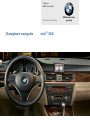 1
1
-
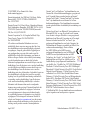 2
2
-
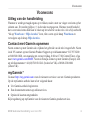 3
3
-
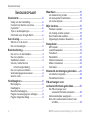 4
4
-
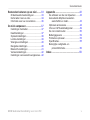 5
5
-
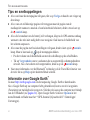 6
6
-
 7
7
-
 8
8
-
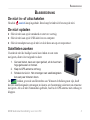 9
9
-
 10
10
-
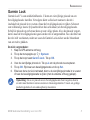 11
11
-
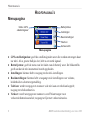 12
12
-
 13
13
-
 14
14
-
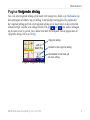 15
15
-
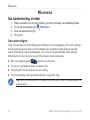 16
16
-
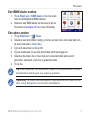 17
17
-
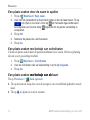 18
18
-
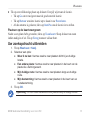 19
19
-
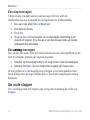 20
20
-
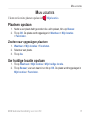 21
21
-
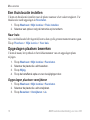 22
22
-
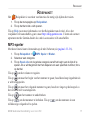 23
23
-
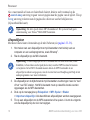 24
24
-
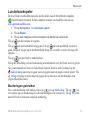 25
25
-
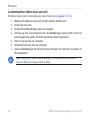 26
26
-
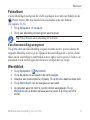 27
27
-
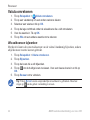 28
28
-
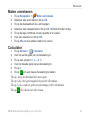 29
29
-
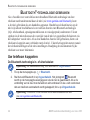 30
30
-
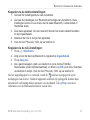 31
31
-
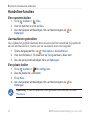 32
32
-
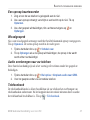 33
33
-
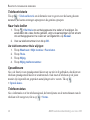 34
34
-
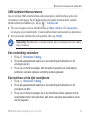 35
35
-
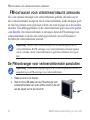 36
36
-
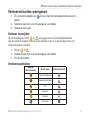 37
37
-
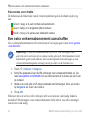 38
38
-
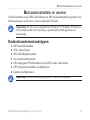 39
39
-
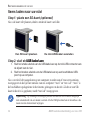 40
40
-
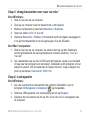 41
41
-
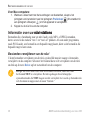 42
42
-
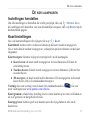 43
43
-
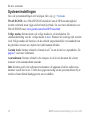 44
44
-
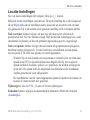 45
45
-
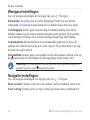 46
46
-
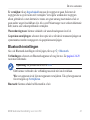 47
47
-
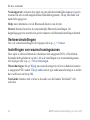 48
48
-
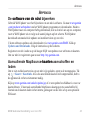 49
49
-
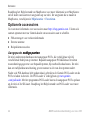 50
50
-
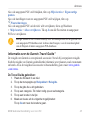 51
51
-
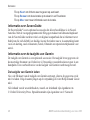 52
52
-
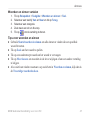 53
53
-
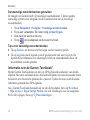 54
54
-
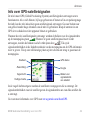 55
55
-
 56
56
-
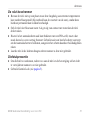 57
57
-
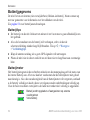 58
58
-
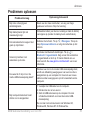 59
59
-
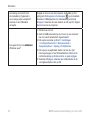 60
60
-
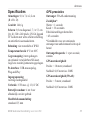 61
61
-
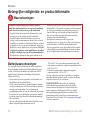 62
62
-
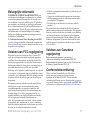 63
63
-
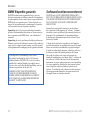 64
64
-
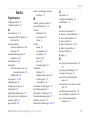 65
65
-
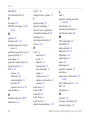 66
66
-
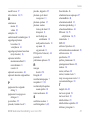 67
67
-
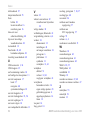 68
68
-
 69
69
Garmin nuvi 360 GPS/Install,OEM,BMW3,LHD,NA Handleiding
- Type
- Handleiding
- Deze handleiding is ook geschikt voor
Gerelateerde papieren
-
Garmin nuvi 350 GPS,OEM Honda Access,Canada Handleiding
-
Garmin Nüvi 650 Handleiding
-
Garmin Suzuki nuvi 760 Handleiding
-
Garmin nüvi® 370 Handleiding
-
Garmin nüvi® 760 for Volvo Cars Handleiding
-
Garmin nuvi 250 de handleiding
-
Garmin nüvi® 670 Handleiding
-
Garmin BMW Portable Plus 710 de handleiding
-
Garmin Nuvi 5000 Handleiding
-
Garmin nuvi 200W Referentie gids